Samsung SF-370, SF-375TP User Manual

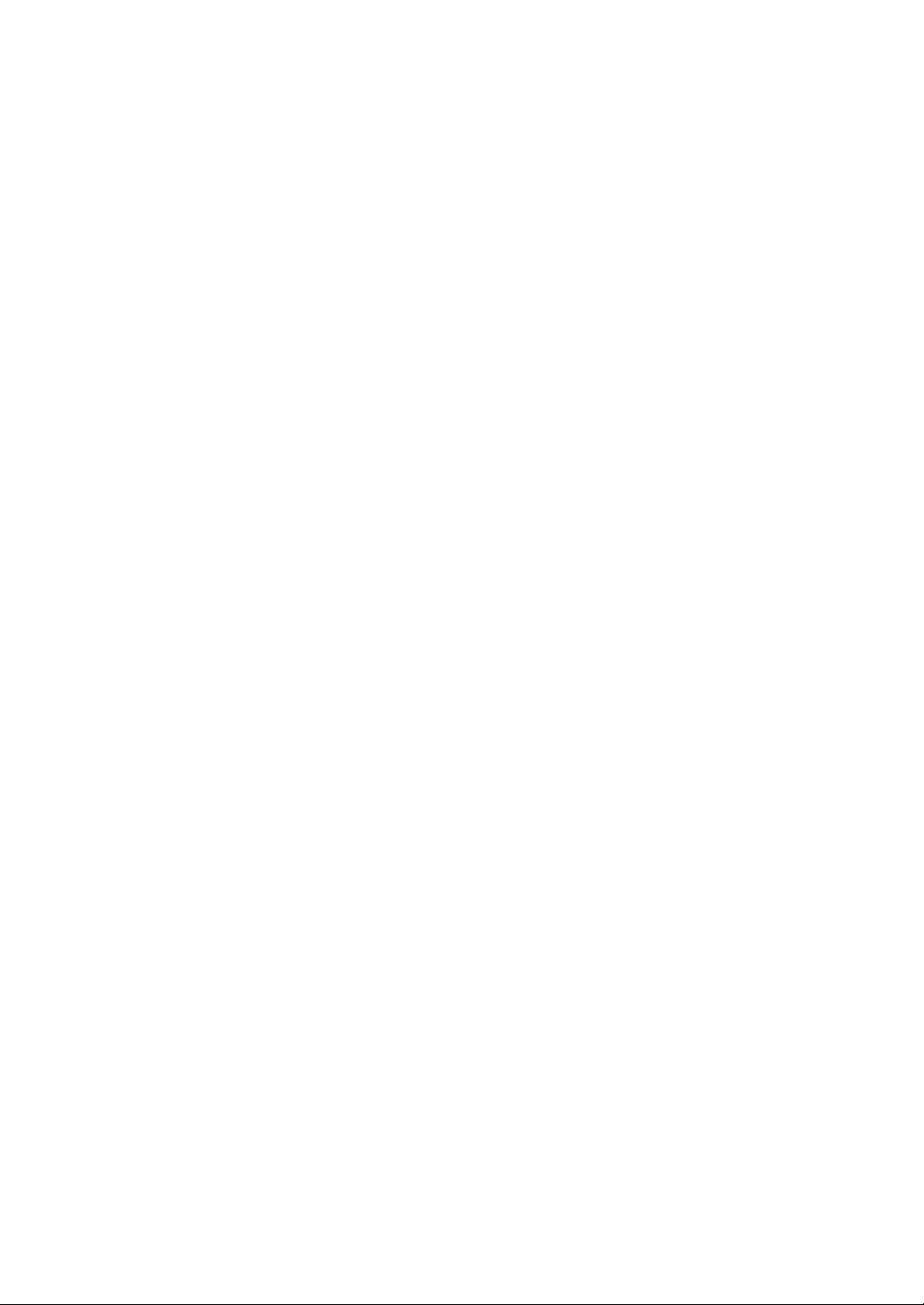
Precauzioni importanti e informazioni per la sicurezza
Quando si utilizza questo prodotto, per ridurre il rischio di incendio, folgorazione e danni fisici, seguire
sempre le precauzioni riportate di seguito:
1
Leggere e assimilare bene tutte le istruzioni.
2
Ogni volta che si maneggiano apparecchi elettrici, usare la massima cautela.
3
Seguire tutte le avvertenze e le istruzioni riportate sul prodotto e la relativa documentazione.
4
Se un’istruzione per l’uso sembra essere in contraddizione con le informazioni per la sicurezza,
attenersi alle informazioni per la sicurezza. È possibile che l’istruzione per l’uso sia stata male
interpretata. Se si è ancora in dubbio, rivolgersi al rivenditore o al servizio di assistenza tecnica.
5
Prima di procedere alla pulizia del fax, staccarlo dalla presa a muro CA e dalla presa telefonica.
Non utilizzare prodotti di pulizia liquidi o ad aerosol. Per le operazioni di pulizia, usare solo un
panno umido.
6
Non collocare il fax su un carrello, supporto o tavolo instabile. Potrebbe cadere e provocare gravi
danni.
7
Il fax non va mai collocato, sopra, vicino o al di sopra di radiatori, stufe, condizionatori d’aria o
griglie di ventilazione.
8
Non appoggiare alcun oggetto sui cavi di alimentazione o del telefono. Non collocare il fax in
posizioni in cui i cavi potrebbero venire danneggiati dalle persone che li calpestano. Non
collocare l’apparecchio in punti in cui il cavo di alimentazione o del telefono potrebbe venire
piegato. Una qualsiasi delle situazioni di cui sopra potrebbe essere fonte di pericolo o di problemi
di funzionamento.
9
Non sovraccaricare le prese a muro e i cavi di prolunga. In caso di sovraccarico, le prestazioni
del dispositivo potrebbero diminuire e si potrebbe correre il rischio di incendi o folgorazione.
10
Non permettere agli animali domestici di mordere il cavo di alimentazione, del telefono o
dell’interfaccia del PC.
11
Evitare di spingere oggetti di qualsiasi tipo all’interno del fax o attraverso le aperture dello
chassis. Gli oggetti potrebbero entrare a contatto con punti di tensione pericolosi, provocando il
rischio di incendio o folgorazione. Non versare mai liquidi di alcun tipo sopra o all’interno del fax.
12
Per ridurre il rischio di folgorazione, non smontare il fax. Quando sono necessari interventi di
riparazione, portarlo a un tecnico qualificato. L’apertura o la rimozione dei coperchi può
provocare l’esposizione a zone ad alta tensione o ad altri rischi. Se il dispositivo non viene
rimontato in modo corretto, si rischia di venire folgorati al successivo utilizzo.
i
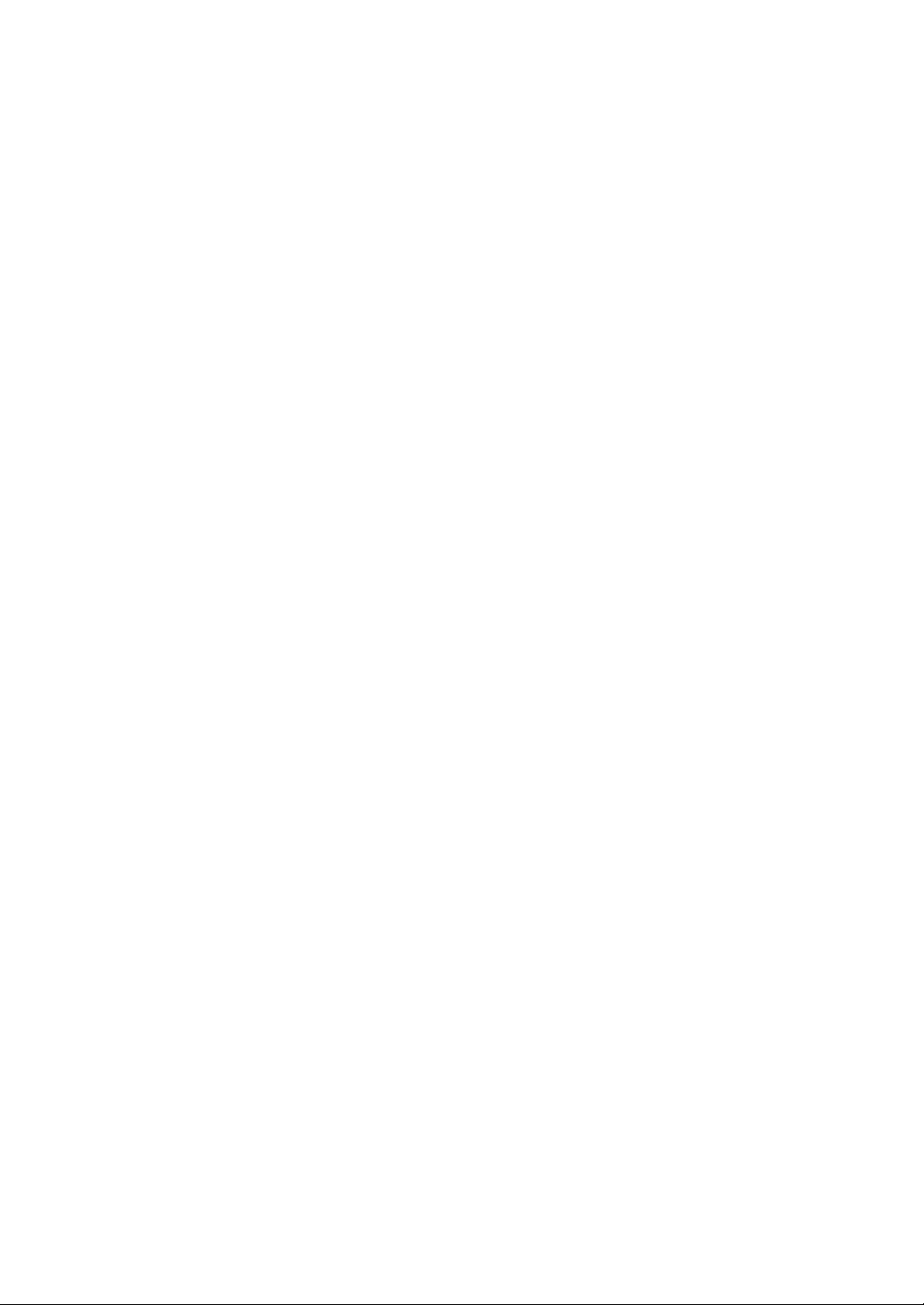
13
Per le riparazioni, scollegare l’apparecchio dalla presa telefonica, dal PC e dalla presa a muro
CA e rivolgersi a personale qualificato nei casi seguenti:
• Quando una qualsiasi parte del cavo di alimentazione, della spina o del cavo di collegamento è
danneggiata o logora.
• Se all’interno del prodotto è stato rovesciato un liquido.
• Se il prodotto è stato esposto a pioggia o acqua.
• Se il prodotto non funziona correttamente pur avendo seguito le istruzioni.
• Se il prodotto è caduto a terra o lo chassis sembra essersi danneggiato.
• Se si nota un cambiamento notevole e improvviso nelle prestazioni del il prodotto.
14
Regolare solo i controlli indicati nelle istruzioni per l’uso. La regolazione scorretta degli altri
controlli potrebbe determinare il danneggiamento e rendere necessario l’intervento di un tecnico
qualificato per riportare il prodotto alle normali funzioni operative.
15
Evitare di utilizzare il fax se sono in corso temporali con fulmini. In questi casi si corre il rischio
(seppure remoto) di folgorazione a seguito della caduta di fulmini. Se possibile, scollegare il cavo
di alimentazione CA e quello del telefono per tutta la durata del temporale.
16
Non installare l’apparecchio in un luogo umido. Si potrebbe correre il rischio di incendio o scosse
elettriche.
17
ATTENZIONE: per ragioni di sicurezza elettrica, scollegare il dispositivo dalla rete di
telecomunicazioni prima di toccare parti in metallo/conduttive.
18
ATTENZIONE: Per ridurre il rischio di incendi, utilizzare solamente cavo di telecomunicazioni
AWG n. 26 o maggiore.
19
ATTENZIONE: Utilizzare solo i cavi e gli altri accessori forniti con il prodotto. L’uso di altri articoli
può causare risultati rischiosi o cattivo funzionamento.
20
CONSERVARE QUESTE ISTRUZIONI.
ii
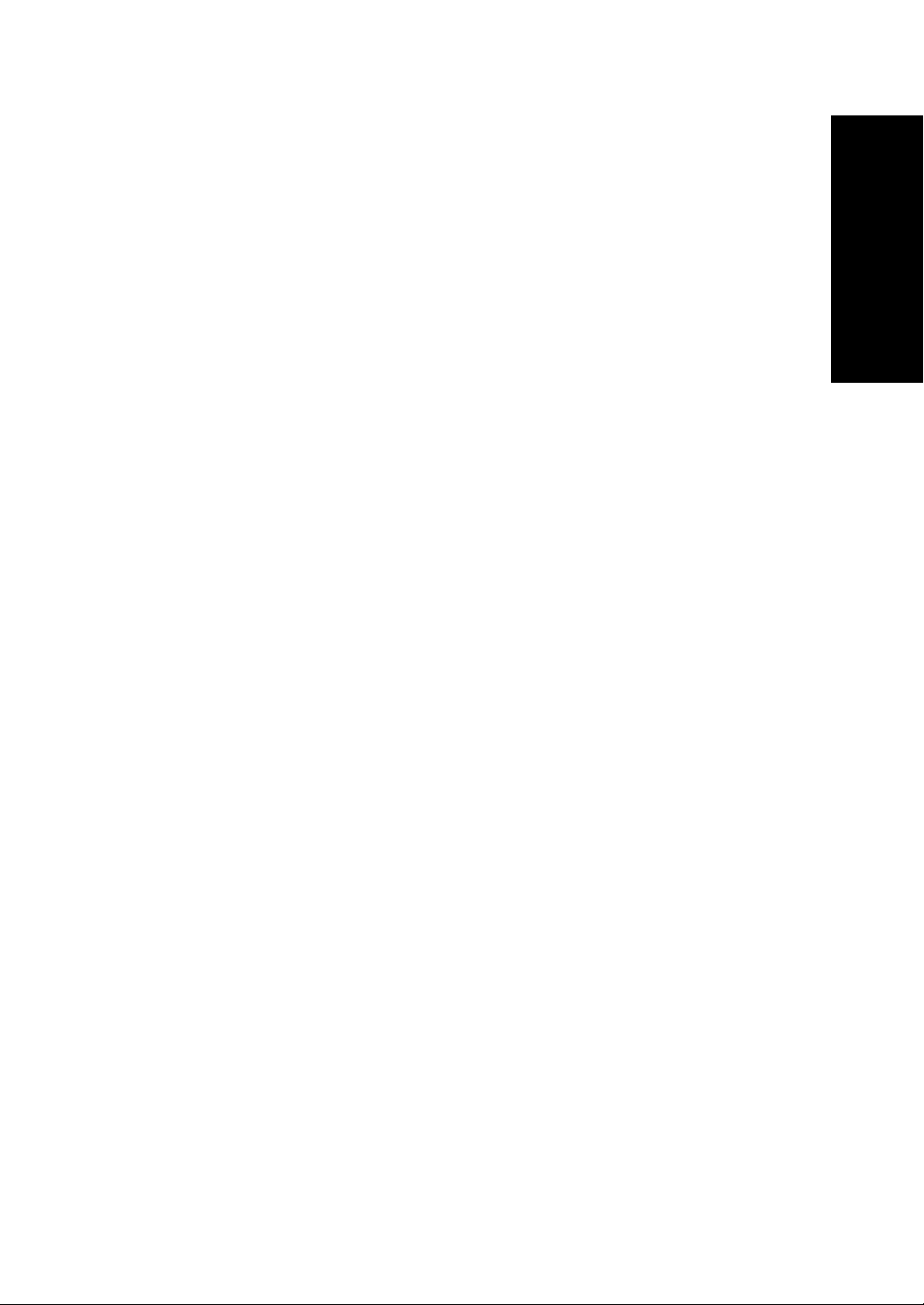
Sommario
Capitolo 1: Impostazione e copia
Elenco delle caratteristiche ..................................................................................................................... 1.2
Familiarizzazione con il nuovo apparecchio ........................................................................................... 1.3
Vista anteriore ................................................................................................................................... 1.3
Vista posteriore ................................................................................................................................. 1.3
Pannello di controllo ......................................................................................................................... 1.4
Caricamento della carta .......................................................................................................................... 1.5
Tipi e formati di carta ........................................................................................................................ 1.5
Creazione di una copia ........................................................................................................................... 1.6
Impostazione della data e dell’ora .......................................................................................................... 1.6
Impostazione del numero/nome fax ........................................................................................................ 1.7
Come immettere le lettere ................................................................................................................ 1.7
Copia/ricezione nella modalità Risparmio inchiostro .............................................................................. 1.8
Regolazione del volume degli squilli ....................................................................................................... 1.8
Regolazione del volume del diffusore ..................................................................................................... 1.8
Capitolo 2: Programmazione e composizione del numero
Esecuzione di una chiamata telefonica .................................................................................................. 2.2
Composizione dal telefono diffusore ....................................................................................................... 2.2
Composizione del numero dalla rubrica ................................................................................................. 2.2
Memorizzazione di un numero nella rubrica ..................................................................................... 2.2
Modifica di un numero nella rubrica .................................................................................................. 2.3
Selezione diretta del numero ............................................................................................................ 2.3
Selezione abbreviata ........................................................................................................................ 2.3
Eliminazione di un numero nella rubrica ........................................................................................... 2.4
Ricomposizione del numero ................................................................................................................... 2.4
Per ricomporre l’ultimo numero chiamato ......................................................................................... 2.4
Per ricomporre il numero in memoria ............................................................................................... 2.4
Per trovare un numero ricevito tramite il servizio ID chiamante ....................................................... 2.4
Sommario
Capitolo 3: Il fax
Invio di un fax .......................................................................................................................................... 3.2
Caricamento dei documenti .............................................................................................................. 3.2
Documenti utilizzabili ........................................................................................................................ 3.2
Impostazione della risoluzione e del contrasto dei documenti .......................................................... 3.3
Invio manuale di un fax ..................................................................................................................... 3.3
Invio automatico di un fax ................................................................................................................. 3.3
Ricomposizione automatica del numero ........................................................................................... 3.4
Ricezione di un fax ................................................................................................................................. 3.4
Modalità di ricezione ......................................................................................................................... 3.4
Ricezione in modalità FAX ................................................................................................................ 3.5
Ricezione in modalità TEL ................................................................................................................ 3.5
Ricezione in modalità AUTO ............................................................................................................. 3.5
Ricezione in modalità SEGRETERIA (solo SF-375TP) .................................................................... 3.5
Ricezione in modalità DRPD ............................................................................................................ 3.6
Capitolo 4: La segreteria telefonica
Registrazione del messaggio della segreteria telefonica ........................................................................ 4.2
Controllo del messaggio della segreteria telefonica ............................................................................... 4.2
Controllo di una chiamata in entrata ....................................................................................................... 4.2
Riproduzione di messaggi ...................................................................................................................... 4.3
Riproduzione dei nuovi messaggi ricevuti ........................................................................................ 4.3
Riproduzione di tutti i messaggi ........................................................................................................ 4.3
Saltare all’indietro o in avanti ............................................................................................................ 4.3
iii
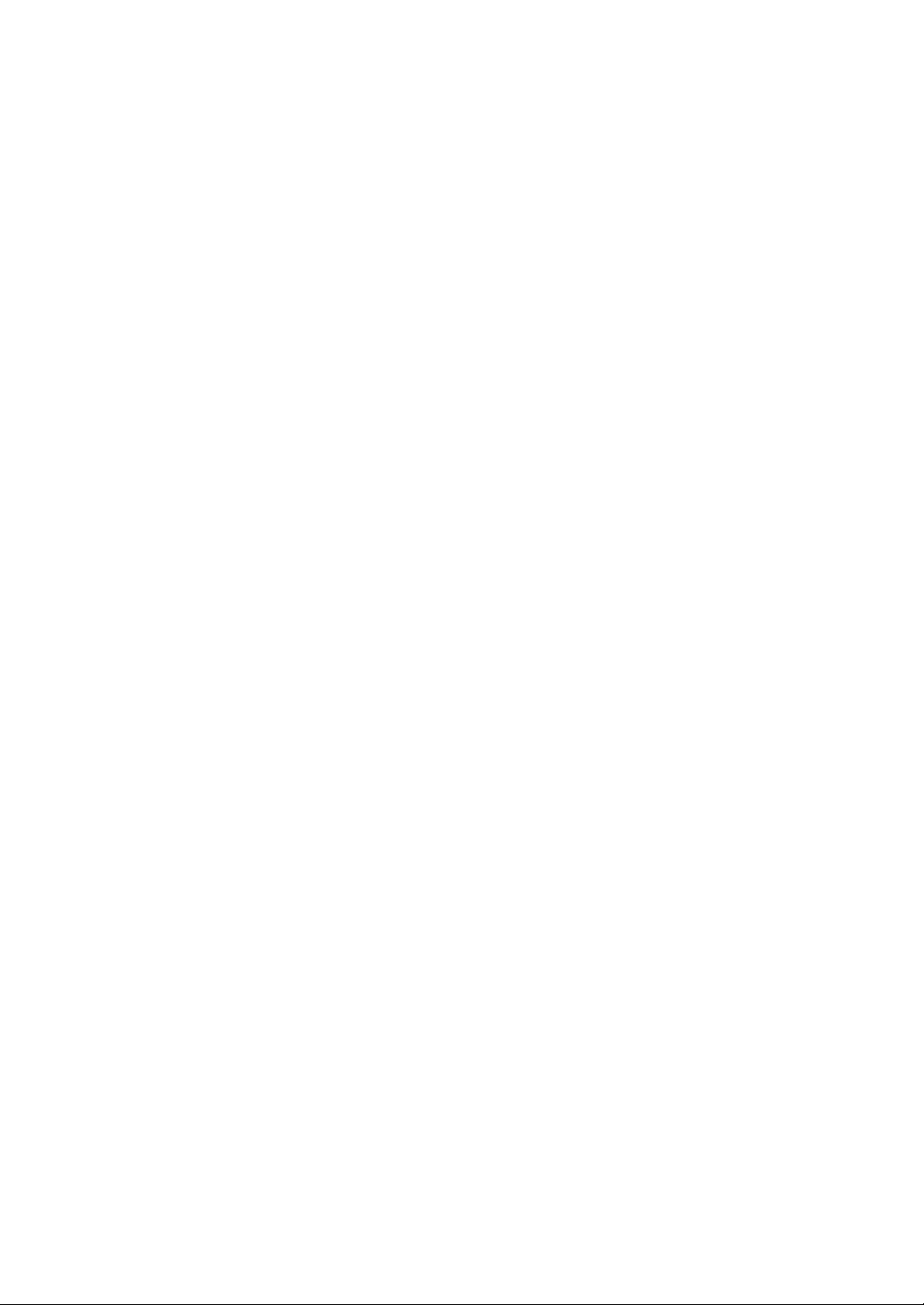
Cancellazione dei vecchi messaggi ascoltati .......................................................................................... 4.4
Per cancellare un messaggio selezionato ........................................................................................ 4.4
Per cancellare tutti i messaggi registrati ........................................................................................... 4.4
Utilizzo della segreteria telefonica dal un telefono remoto ..................................................................... 4.5
Accesso all’apparecchio ................................................................................................................... 4.5
Utilizzo dei comandi remoti ............................................................................................................... 4.6
Capitolo 5: Funz. speciali
Trasmissione .......................................................................................................................................... 5.2
Fax differito ............................................................................................................................................. 5.2
Utilizzo dei preferiti ................................................................................................................................. 5.3
Salvataggio di documenti .................................................................................................................. 5.3
Eliminazione dei documenti memorizzati .......................................................................................... 5.3
Invio dei documenti memorizzati ...................................................................................................... 5.3
Stampa di documenti memorizzati .................................................................................................... 5.3
Polling ..................................................................................................................................................... 5.4
Impostazione del polling di invio ....................................................................................................... 5.4
Impostazione del polling di ricezione ................................................................................................ 5.4
Per annullare il lavoro pianificato ............................................................................................................ 5.4
Inoltro di un fax o di un messaggio ......................................................................................................... 5.5
Inoltro del fax .................................................................................................................................... 5.5
Inoltro del messaggio (solo SF-375TP) ............................................................................................ 5.5
Notifica remota di ricezione fax (solo SF-375TP) ................................................................................... 5.6
Capitolo 6: Funzioni speciali
Inserimento di una pausa ....................................................................................................................... 6.2
Uso dell’ID chiamante ............................................................................................................................. 6.2
Uso della funzione Muto ......................................................................................................................... 6.2
Per silenziare una chiamata ............................................................................................................. 6.2
Per disattivare la funzione Muto ....................................................................................................... 6.2
Registrazione di una conversazione (solo SF-375TP) ........................................................................... 6.3
Impostazione dell’audio .......................................................................................................................... 6.3
Rapporti utente ....................................................................................................................................... 6.4
Per stampare un rapporto ................................................................................................................. 6.4
Ristampa dei fax ..................................................................................................................................... 6.5
Registrazione/eliminazione dei numeri di fax indesiderati ...................................................................... 6.5
Attivazione della modalità di impostazione fax indesiderato ............................................................. 6.5
Uso del servizio SMS .............................................................................................................................. 6.6
Lettura dei messaggi SMS ................................................................................................................ 6.6
Invio di messaggi SMS ..................................................................................................................... 6.6
Stampa di messaggi SMS ................................................................................................................ 6.7
Eliminazione dei messaggi SMS memorizzati .................................................................................. 6.7
Impostazione dei messaggi SMS ..................................................................................................... 6.7
Azzeramento della memoria ................................................................................................................... 6.9
Opzioni personalizzabili .......................................................................................................................... 6.9
Impostazione delle opzioni di sistema/segreteria telefonica ............................................................. 6.9
Capitolo 7: Uso della stampa
Esecuzione del collegamento ................................................................................................................. 7.2
Installazione del software della stampante ............................................................................................. 7.2
Requisiti di sistema ........................................................................................................................... 7.2
Installazione del software della stampante ....................................................................................... 7.2
Impostazione della stampante predefinita .............................................................................................. 7.4
Reinstallazione del software ................................................................................................................... 7.4
Rimozione del software della stampante ................................................................................................ 7.5
Stampa di un documento ........................................................................................................................ 7.5
Annullamento di un lavoro di stampa ................................................................................................ 7.7
Uso della Guida ................................................................................................................................ 7.7
iv
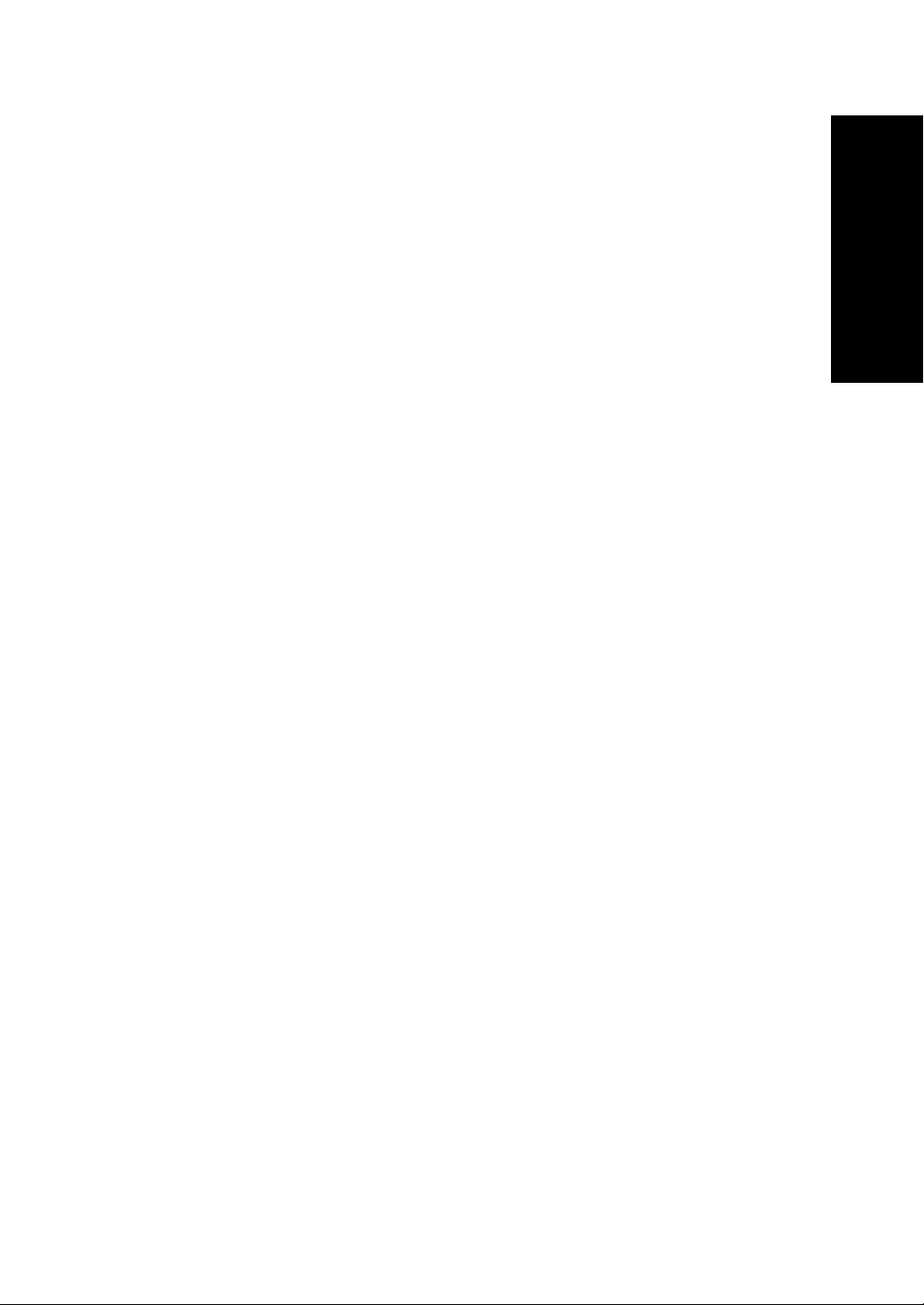
Capitolo 8: Manutenzione
Pulizia dello scanner ............................................................................................................................... 8.2
Sostituzione della cartuccia di stampa .................................................................................................... 8.3
Pulizia della testina di stampa ................................................................................................................ 8.4
Allineamento della testina di stampa ...................................................................................................... 8.4
Visualizzazione del livello di inchiostro ................................................................................................... 8.4
Regolazione dell’ombreggiatura ............................................................................................................. 8.4
Esecuzione del test automatico .............................................................................................................. 8.5
Manutenzione della cartuccia di stampa ................................................................................................. 8.5
Pulizia della cartuccia ............................................................................................................................. 8.5
Pulizia degli ugelli di stampa e dei contatti ....................................................................................... 8.5
Pulizia dei contatti del carrello della cartuccia .................................................................................. 8.6
Messaggi di errore dell’LCD ................................................................................................................... 8.7
Soluzione dei problemi ......................................................................................................................... 8.10
Problemi con il fax .......................................................................................................................... 8.10
Problemi di qualità di stampa .......................................................................................................... 8.11
Problemi di alimentazione della carta ............................................................................................. 8.11
Rimozione della carta inceppata ........................................................................................................... 8.12
Carta inceppata durante la trasmissione ........................................................................................ 8.12
Inceppamento della carta durante la stampa .................................................................................. 8.12
Capitolo 9: Appendice
Specifiche ............................................................................................................................................... 9.2
Specifiche generali ........................................................................................................................... 9.2
Specifiche della stampante (solo SF-371P e SF-375TP) ................................................................. 9.2
Specifiche scanner e copiatrice ........................................................................................................ 9.3
Specifiche del fax .............................................................................................................................. 9.3
Esempio di grafico ITU #1
(ridotto fino al 60,5%) .............................................................................................................................. 9.4
Elenco di font per la stampa ................................................................................................................... 9.5
Elenco di font per l’LCD .......................................................................................................................... 9.6
Dichiarazione di conformità
(Paesi europei) ....................................................................................................................................... 9.7
Corretto smaltimento del prodotto
(rifiuti elettrici ed elettronici) .................................................................................................................... 9.9
Sommario
Indice
v
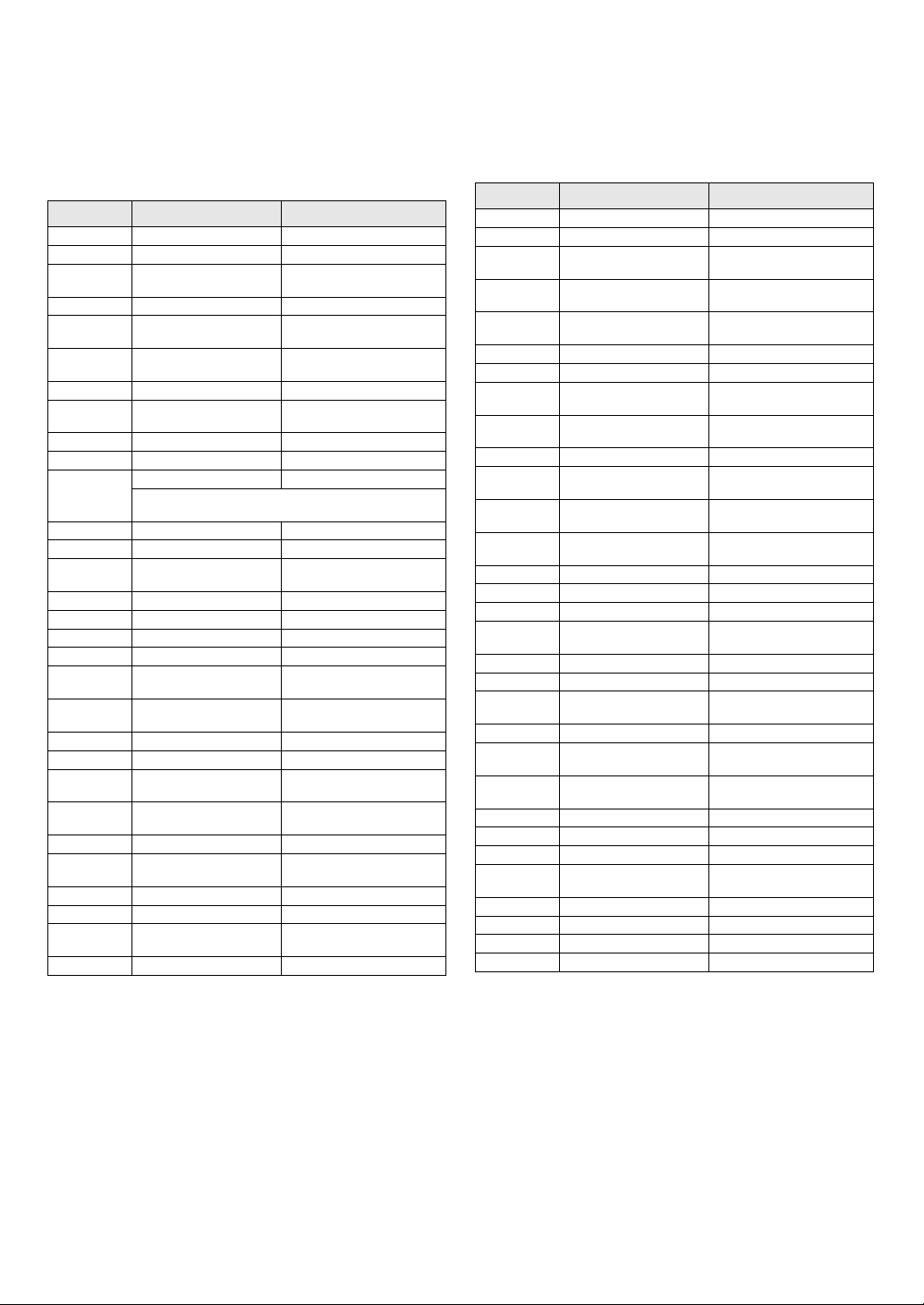
Contact SAMSUNG WORLD WIDE
If you have any comments or questions regarding Samsung products, contact the SAMSUNG customer care center.
Country Customer Care Center Web Site
Country Customer Care Center Web Site
ARGENTINE 0800-333-3733 www.samsung.com/ar
AUSTRALIA 1300 362 603 www.samsung.com/au
AUSTRIA 0800-SAMSUNG (726-
BELGIUM 0032 (0)2 201 24 18 www.samsung.com/be
BRAZIL 0800-124-421
CANADA 1-800-SAMSUNG
CHILE 800-726-7864 (SAMSUNG) www.samsung.com/cl
CHINA 800-810-5858
COLOMBIA 01-8000-112-112 www.samsung.com/co
COSTA RICA 0-800-507-7267 www.samsung.com/latin
CZECH
REPUBLIC
DENMARK 70 70 19 70 www.samsung.com/dk
ECUADOR 1-800-10-7267 www.samsung.com/latin
EL SALVA-
DOR
ESTONIA 800-7267 www.samsung.ee
KAZAHSTAN 8-10-800-500-55-500 www.samsung.kz
KYRGYZSTAN 00-800-500-55-500
FINLAND 030-6227 515 www.samsung.com/fi
FRANCE 3260 SAMSUNG or
GERMANY 01805 - 121213
GUATEMALA 1-800-299-0013 www.samsung.com/latin
HONG KONG 3698 4698 www.samsung.com/hk
HUNGARY 06-80-SAMSUNG
INDIA 3030 8282
INDONESIA 0800-112-8888 www.samsung.com/id
ITALIA 800-SAMSUNG(7267864)
JAMAICA 1-800-234-7267 www.samsung.com/latin
JAPAN 0120-327-527 www.samsung.com/jp
LATVIA 800-7267 www.samsung.com/lv/
LITHUANIA 8-800-77777 www.samsung.com/lt
7864)
4004-0000
(7267864)
010- 6475 1880
844 000 844 www.samsung.com/cz
Distributor pro Èeskou republiku : Samsung Zrt., èeska orga-
nizaèní složka Vyskoèilova 4, 14000 Praha 4
800-6225 www.samsung.com/latin
08 25 08 65 65 (€ 0,15/min)
(€ 0,14/min)
(7267864)
1800 110011
800-048989
www.samsung.com/at
www.samsung.com/br
www.samsung.com/ca
www.samsung.com.cn
www.samsung.com/fr
www.samsung.de
www.samsung.com/hu
www.samsung.com/in/
www.samsung.com/it
index.htm
LUXEMBURG 0035 (0)2 261 03 710 www.samsung.com/be
MALAYSIA 1800-88-9999 www.samsung.com/my
MEXICO 01-800-SAMSUNG
NETHERLANDS
NEW
ZEALAND
NORWAY 815-56 480 www.samsung.com/no
PANAMA 800-7267 www.samsung.com/latin
PHILIPPINES 1800-10-SAMSUNG
POLAND 0 801 801 881
PORTUGAL 80 8 200 128 www.samsung.com/pt
PUERTO
RICO
REP. DOMIN-
ICA
REPUBLIC OF
IRELAND
RUSSIA 8-800-555-55-55 www.samsung.ru
SINGAPORE 1800-SAMSUNG (7267864) www.samsung.com/sg
SLOVAKIA 0800-SAMSUNG (726786) www.samsung.com/sk
SOUTH
AFRICA
SPAIN 902 10 11 30 www.samsung.com/es
SWEDEN 0771-400 200 www.samsung.com/se
SWITZER-
LAND
TAIWAN 0800-329-999 www.samsung.com/tw
THAILAND 1800-29-3232
TRINIDAD &
TOBAGO
TURKEY 444 77 11 www.samsung.com.tr
U.A.E 800-SAMSUNG (7267864) www.samsung.com/mea
U.K 0870 SAMSUNG (7267864) www.samsung.com/uk
U.S.A. 1-800-SAMSUNG
UKRAINE 8-800-502-0000 www.samsung.ua
UZBEKISTAN 8-800-120-0400 www.samsung.com.uz
VENEZUELA 0-800-100-5303 www.samsung.com/latin
VIETNAM 1 800 588 889 www.samsung.com/vn
(7267864)
0900 20 200 88 (€ 0,10/min) www.samsung.com/nl
0800SAMSUNG(726-7864) www.samsung.com/nz
(7267864)
022-607-93-33
1-800-682-3180 www.samsung.com/latin
1-800-751-2676 www.samsung.com/latin
0818 717 100 www.samsung.com/uk
0860 726 7864 (SAMSUNG)
0800-7267864 www.samsung.com/ch/
02-689-3232
1-800-7267-864 www.samsung.com/latin
(7267864)
www.samsung.com/mx
www.samsung.com/ph
www.samsung.com/pl
www.samsung.com/za
www.samsung.com/th
www.samsung.com
vi
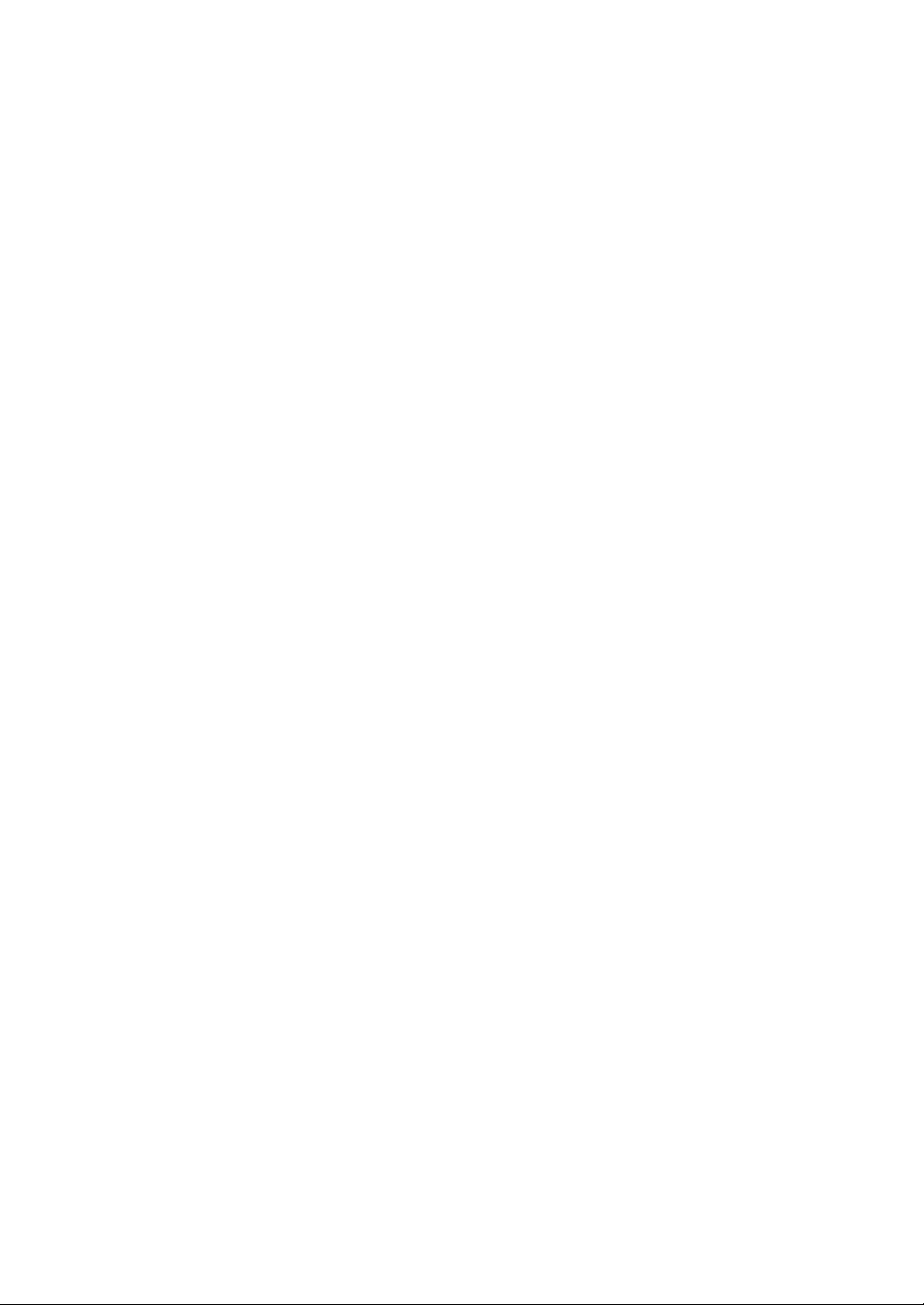
C
APITOLO
I
MPOSTAZIONE ECOPIA
In questo capitolo viene descritta la procedura di impostazione preliminare. Le istruzioni per
l’installazione completa vengono spiegate nella Guida di installazione rapida. Se si sta installando
o reinstallando l’apparecchio dall’inizio, consultare la Guida di installazione rapida fornita con
l’apparecchio.
1

Elenco delle caratteristiche
Questo apparecchio è stato progettato con le tecnologie più recenti. Si tratta di un apparecchio dalle
funzionalità complete e dalle elevate prestazioni che non solo soddisfa completamente, ma supera gli
standard del settore. Le caratteristiche principali sono elencate qui di seguito:
Funzioni comuni alla serie SF-370 (SF-370/SF-371P/SF-375TP)
• Risparmio inchiostro (vedere “Copia/ricezione nella modalità Risparmio inchiostro” a pagina 1.8)
• Stampa a getto d’inchiostro su carta normale
• Invio di fax ad alta velocità a 14.4Kbps
• Memoria per 150 pagine (SF-370/SF-371P), memoria per 200 pagine (SF-375TP)
Lingua
• Display e rapporto multilingue (vedere “
• Fax autonomo, dotato di tutte le funzioni
• Pratica copiatrice da tavolo da 50 pagine
• Alimentatore documenti anti-inclinazione da 15 pagine
• 100 ubicazioni di selezione abbreviata (incluse 10 ubicazioni di selezione diretta)
• Cinque modalità di ricezione: TEL, FAX, AUTO, SEGRETERIA
• Trasmissione in memoria per inviare lo stesso documento a più destinazioni
• FAX differito per inviare il documento in un secondo momento
• Polling di invio/ricezione
• Controllo automatico della linea telefonica
• Ricomposizione degli ultimi 10 numeri
• Gestione dei rapporti: conferma invio, rapporto gionale e Rubrica, ecc.
• Trasmissione e ricezione di brevi messaggi
• FAX memorizzato per inviare il documento senza il documento originale
• Preferiti
• Sveglia
” a pagina 6.10)
1
e DRPD
Funzioni per SF-371P/SF-375TP
• Capacità di stampa da PC
• Condivisione in rete
Funzioni solo per SF-375TP
• Segreteria digitale incorporata (segreteria telefonica)
• Accesso da un telefono remoto
• Inoltro messaggi (è possibile fare in modo che l’apparecchio trasferisca una chiamata quando il chiamante
lascia un messaggio)
• Controllo chiamata
• Avviso di ricezione FAX (ora è possibile sapere con un messaggio vocale quando l’apparecchio riceve un
nuovo fax)
• Telefono diffusore
SF-370: Fax a getto d’inchiostro
SF-371P/SF-375TP: Dispositivo multifunzione a getto d’inchiostro
1. Solo SF-375TP.
1.2
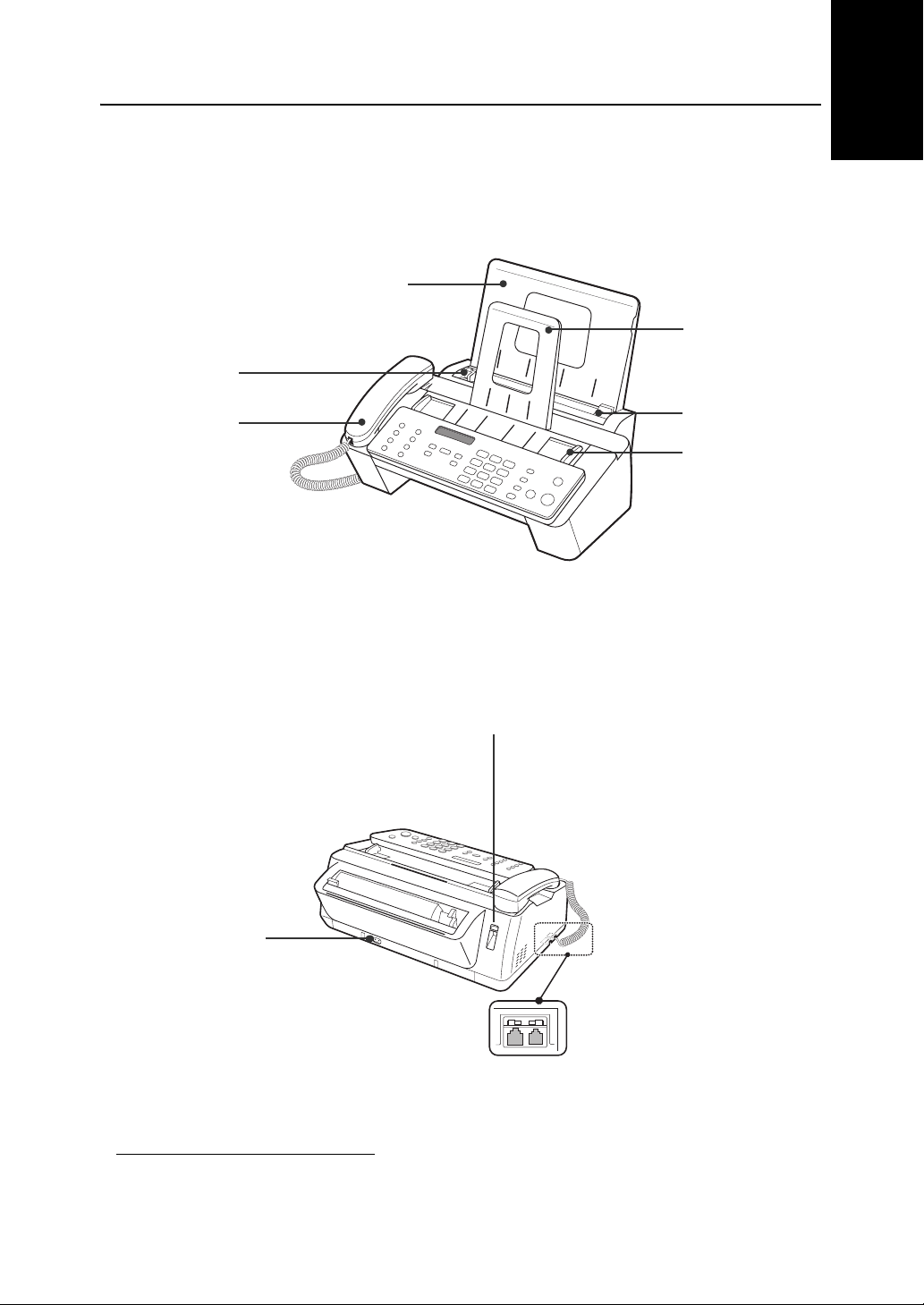
Familiarizzazione con il nuovo apparecchio
Familiarizzarsi con il nuovo apparecchio osservando le figure nelle pagine successive.
Vista anteriore2
E COPIA
IMPOSTAZIONE
Guida della carta
Microtelefono
Vista posteriore
Sostegno della carta
Connettore USB
(SF-371P/SF-375TP)
Vassoio del
documento
Coperchio
antipolvere
Guida del
documento
E COPIA
IMPOSTAZIONE
ECOPIA
IMPOSTAZIONE
E COPIA
IMPOSTAZIONE
ECOPIA
IMPOSTAZIONE
Presa di alimentazione CA
2. Notare che tutte le illustrazioni della presente Guida dell’utente sono state prese dal modello SF-375TP, quindi alcune parti
potrebbero essere diverse dall’apparecchio.
1.3
E COPIA
IMPOSTAZIONE
E COPIA
IMPOSTAZIONE
E COPIA
IMPOSTAZIONE
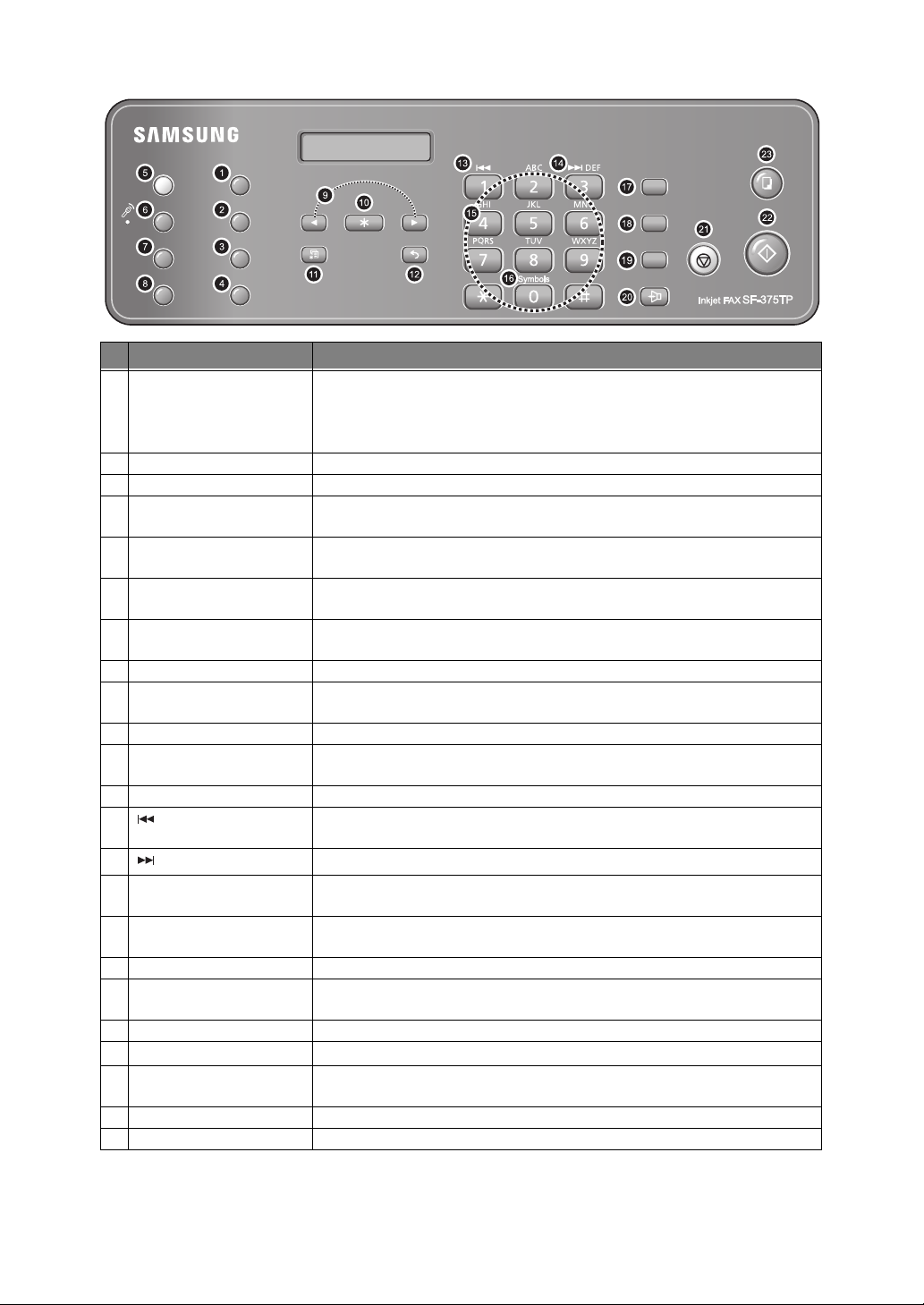
Pannello di controllo
No Nome del pulsante Funzione
1
Modo Rx/Scuro
2
Risoluzione
3
Cambio cartuccia
4
Preferiti
5
Segr.On/Off
(solo SF-375TP)
6
Registra OGM
(solo SF-375TP)
7
Ascolto/Registra
(solo SF-375TP)
8
Cancella
(solo SF-375TP) Consente di cancellare un messaggio o tutti i messaggi.
9
Freccia a sinistra/destra
10
OK
11
Menu
12
Indietro
13 Consente di ripetere il messaggio corrente, oppure di tornare a quello
14 Consente di avanzare al messaggio successivo.
Tastierino numerico
15
16
Simboli
17
Rubrica
18
Rp/P
19
Attesa
20
Altoparl.
(o
21
Stop/Cancella
22
Avvio Copia
23
Invio Fax
a.Telefono diffusore: SF-375TP
Selezione: SF-370, SF-371P
Selez.
a
)
Questo pulsante ha due funzioni:
Quando non si carica alcun documento, se si preme questo pulsante, si passa
alla modalità di ricezione. Quando si carica un documento, se si preme questo
pulsante, si cambia il contrasto.
Migliora la nitidezza del documento che si sta inviando o copiando.
Consente di installare una nuova cartuccia o di sostituire quella vecchia.
Consente di memorizzare i documenti utilizzati di frequente e di inviarli
comodamente.
Attiva/disattiva la modalità SEGRETERIA. Si accende nella modalità
SEGRETERIA e lampeggia quando viene ricevuto un nuovo messaggio.
Utilizzare questo pulsante per registrare o riprodurre il messaggio in uscita
utilizzato in modalità SEGRETERIA.
Riproduce i messaggi in entrata. Consente di registrare una conversazione
telefonica.
Consente di visualizzare l’opzione di menu precedente o successiva, regolare
il volume o spostare il cursore sul numero da modificare.
Consente di attivare la selezione visualizzata sul display.
Consente di scegliere funzioni speciali come l’impostazione del sistema, la
manutenzione, ecc.
Consente di tornare al livello di menu precedente.
precedente.
Compone manualmente i numeri come si farebbe normalmente con il telefono,
oppure consente di immettere le lettere durante l’impostazione del telefono.
Consente di immettere i caratteri speciali durante l’immissione di un nome
della modalità di modifica.
Per cercare un numero in memoria.
Consente di ricomporre l’ultimo numero chiamato. Consente inoltre di
aggiungere una pausa durante la memorizzazione di un numero.
Per silenziare il telefono mentre si sta parlando tramite il microfono.
Consente di parlare senza sollevare il microtelefono o di comporre i numeri.
Interrompe un’operazione in qualsiasi momento. Oppure, consente di
eliminare i numeri nella modalità di modifica.
Consente di copiare un documento.
Consente di avviare un lavoro.
1.4
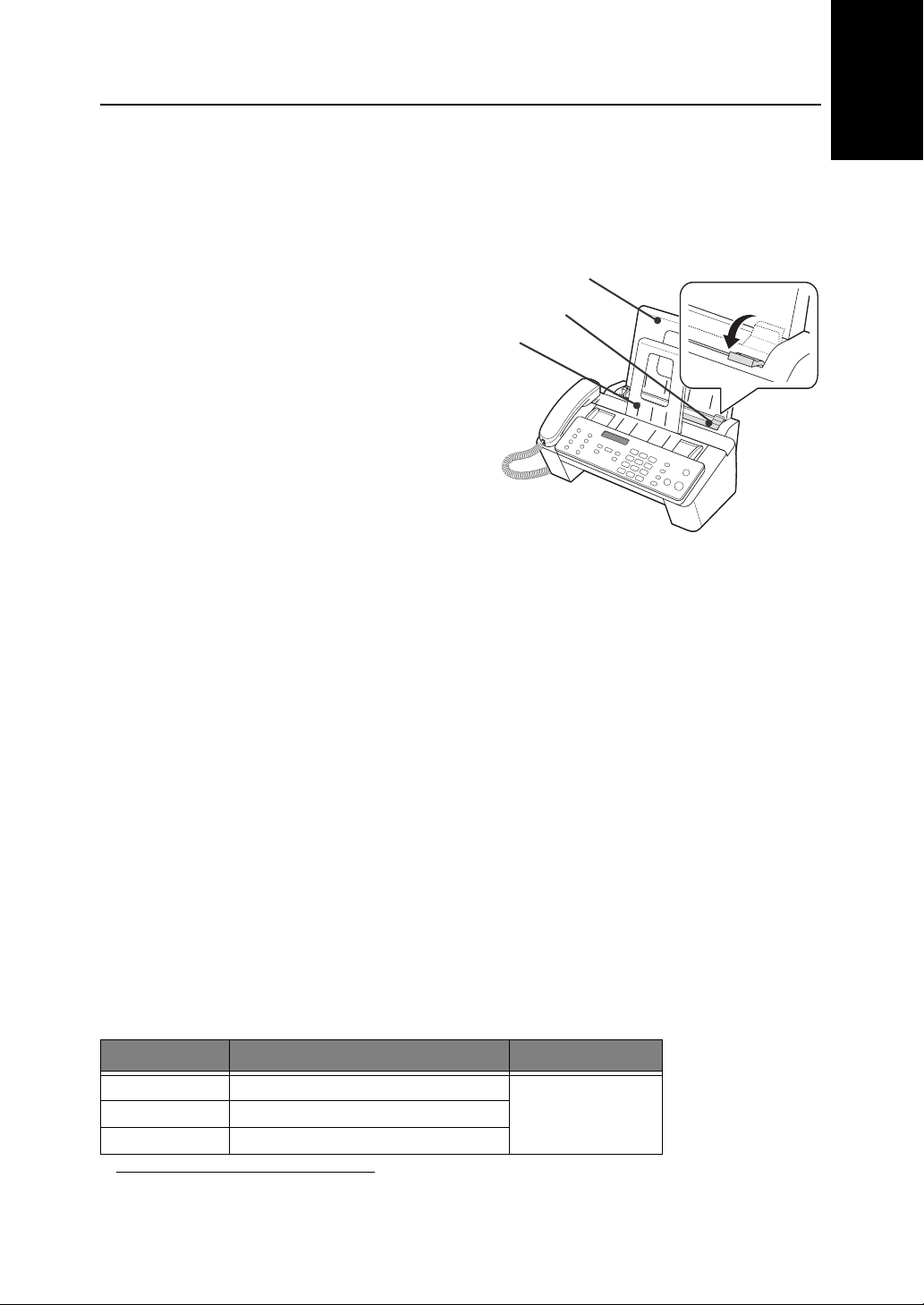
Caricamento della carta
Per ricevere fax o eseguire copie è necessario caricare carta nell’ ACA3. Si possono caricare circa 50
fogli di carta. Prima di caricare la carta, assicurarsi che il formato della carta sia impostato
correttamente nel
Per ulteriori informazioni, vedere “
1
Installare il
2
Tirare verso di sé il
antipolvere
3
Spiegare a ventaglio i fogli e inserirli
nell’ ACA con il lato di stampa rivolto
verso l’alto.
4
Stringere la guida della carta e spostarla
verso destra in modo che corrisponda
alla larghezza della carta.
5
Al termine, ricollocare il coperchio
antipolvere nella posizione originale.
IMPOSTA SISTEMA
Formato carta
supporto della carta
coperchio
.
.
” a pagina 6.10.
.
Guida della carta
Sostegno della carta
Coperchio antipolvere
E COPIA
IMPOSTAZIONE
E COPIA
IMPOSTAZIONE
ECOPIA
IMPOSTAZIONE
Tipi e formati di carta
Una qualità di stampa e una ricezione soddisfacenti possono essere ottenute con molti tipi di carta
normale. Poiché la qualità della carta normale è molto variabile, verificare la qualità di stampa prima di
acquistarne grandi quantitativi. L’apparecchio è utilizzabile con vari tipi di carta, tra cui:
• Carta xerografica
• Carta per scrivere
• Carta biuso
Poiché tutti i tipi di carta hanno caratteristiche diverse, è possibile ottenere risultati diversi a seconda
dei pacchetti, anche se i pacchetti contengono lo stesso tipo di carta. In caso di risultati indesiderati,
provare l’altra facciata del foglio, un tipo di verso di carta, oppure un altro pacchetto dello stesso tipo di
carta.
NON
utilizzare i seguenti tipi di carta con l’apparecchio:
• Carta a modulo continuo
• Carta sintetica
•Carta termica
• Moduli a più fogli e documenti
• Carta trattata chimicamente
• Carta con lettere in rilievo
Con l’apparecchio si possono usare i seguenti supporti di stampa:
Formato carta Dimensioni Peso carta
A4 210 mm x 297 mm
Letter 216 mm x 279 mm
Legal 216 mm x 356 mm
da 60 a 90 g/m
2
E COPIA
IMPOSTAZIONE
ECOPIA
IMPOSTAZIONE
E COPIA
IMPOSTAZIONE
E COPIA
IMPOSTAZIONE
3. Alimentatore documenti automatico.
1.5
E COPIA
IMPOSTAZIONE
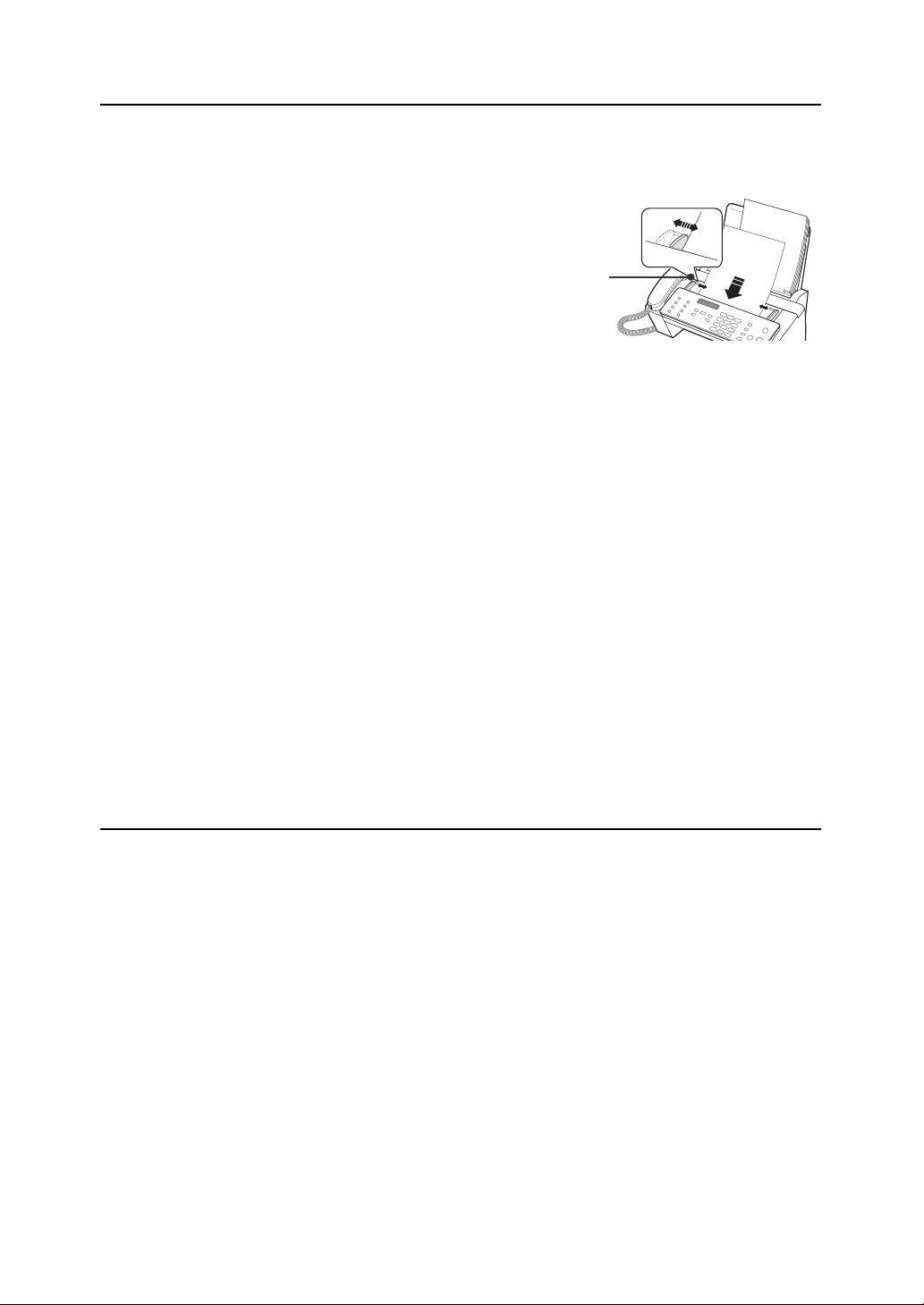
Creazione di una copia
Se si desidera risparmiare inchiostro durante la copia o la ricezione di un fax, vedere “Copia/ricezione nella
modalità Risparmio inchiostro” a pagina 1.8.
1
Girare la pagina verso il basso e inserirla
nell’alimentatore documenti.
2
Regolare la
corrisponda alla larghezza del documento.
3
Inserire il documento nell’apparecchio.
4
Regolare la risoluzione premendo
5
Premere
guida del documento
Avvio Copia
.
in modo che
Risoluzione
.
Guida del
documento
• Il display visualizza
6
Inserire il
• Il display visualizza
• Se si desidera avere una copia senza opzioni di copia specifiche, è possibile premere di nuovo
Copia
7
Selezionare la percentuale di zoom desiderata premendo i pulsanti
premere
• Il documento può essere messo in scala dal 50% al 150% selezionando una percentuale predefinita.
La percentuale predefinita è del 97%.
8
Decidere se si desidera fascicolare il documento.
• Quando si seleziona la fascicolazione, è necessario selezionare l’ordine di fascicolazione:
9
Dopo aver selezionato tutte le opzioni, premere OK.
• Quando l’apparecchio esaurisce la carta,
carta e premere OK.
numero di copie
in questo momento per avviare immediatamente la fase di copia.
OK
.
Numero Copie
desiderato e premere OK.
Zoom %
.
.
Avvio
Caricare la carta e premere OK
Freccia a sinistra/destra
appare nel display. Caricare altra
, quindi
Normale, Inverti
Impostazione della data e dell’ora
La data e l’ora corrente appaiono sul display quando l’apparecchio è acceso e pronto all’uso (modalità
Standby). La data e l’ora verranno stampate su tutti i fax inviati.
1
Premere
Menu
.
.
2
Premere i pulsanti
3
Premere OK quando il display visualizza
4
Premere i pulsanti
5
Premere OK quando il display visualizza
6
Impostare la data e l’ora. È possibile spostare il cursore premendo i pulsanti
.
destra
• Se si inserisce un numero non valido, l’apparecchio emette un segnale acustico e non passa alla fase
successiva. In tal caso, reimmettere il numero corretto.
• Quando si immette l’ora, usare il formato 24 ore.
7
Quando la data e l’ora sono visualizzate correttamente, premere OK.
Freccia a sinistra/destra
Freccia a sinistra/destra
per selezionare
Formato Data
.
per selezionare
Data & Ora
.
DATA E ORA
Europa(G-M-A)
e premere OK.
o
USA(M-G-A)
e premere OK.
Freccia a sinistra/
1.6

• Il display visualizza la data e l’ora impostate, quindi torna alla modalità Standby.
Impostazione del numero/nome fax
Se questa opzione non è selezionabile nemmeno dopo aver eseguito le procedure descritte, è necessario
consultare un addetto all’assistenza tecnica o il proprio rivenditore.
Questo sono informazioni molto utili per il destinatario. e consentono di vedere chi ha inviato un fax e
a quale numero inviare una risposta.
1
Premere
2
Premere i pulsanti
3
Premere OK quando il display visualizza
4
Immettere il numero di fax al quale è collegato l’apparecchio.
• È possibile inserire fino a 20 cifre, inclusi i caratteri speciali (spazio, segno più, ecc.)
• Per immettere un delimitatore, premere #.
• Per immettere il segno più (+), premere *.
• Se si inserisce un numero sbagliato, utilizzare i pulsanti
correggerlo.
5
Al termine, premere OK.
6
Premere OK quando il display visualizza
7
Immettere il nome del fax (fino a 40 caratteri) servendosi del tastierino numerico.
Menu
.
Freccia a sinistra/destra
per selezionare
Numero Di Fax
Nome Fax
.
Freccia a sinistra/destra
.
IMP ID SIST
e premere OK.
per arrivare al numero e
E COPIA
IMPOSTAZIONE
E COPIA
IMPOSTAZIONE
ECOPIA
IMPOSTAZIONE
E COPIA
IMPOSTAZIONE
• È possibile includere i caratteri speciali (spazio, segno più, ecc.).
8
Premere OK quando il numero sul display è corretto.
• La macchina torna alla modalità Standby al termine o quando si preme
Stop/Cancella
.
Come immettere le lettere
In queste istruzioni si suppone che il display chieda di inserire un nome.
1
Premere il pulsante appropriato per la lettera desiderata.
• Per inserire una O, ad esempio, premere il pulsante 6 tre volte. Ad ogni pressione del tasto, il display
visualizza una lettera diversa: prima M, quindi N, poi O e infine 6.
• Per un elenco delle lettere e dei pulsanti corrispondenti, vedere “Assegnazione dei caratteri della
tastiera” a pagina 1.8.
2
Selezionare la lettera successiva procedendo allo stesso modo.
• Il cursore lampeggiante si sposta a destra e nel display compare la lettera successiva.
• Se la lettera viene assegnata allo stesso pulsante premuto al punto 1, spostare prima il cursore premendo
i pulsanti
3
Dopo aver immesso le lettere, premere OK.
Freccia a sinistra/destra
, quindi premere il pulsante.
ECOPIA
IMPOSTAZIONE
E COPIA
IMPOSTAZIONE
E COPIA
IMPOSTAZIONE
1.7
E COPIA
IMPOSTAZIONE
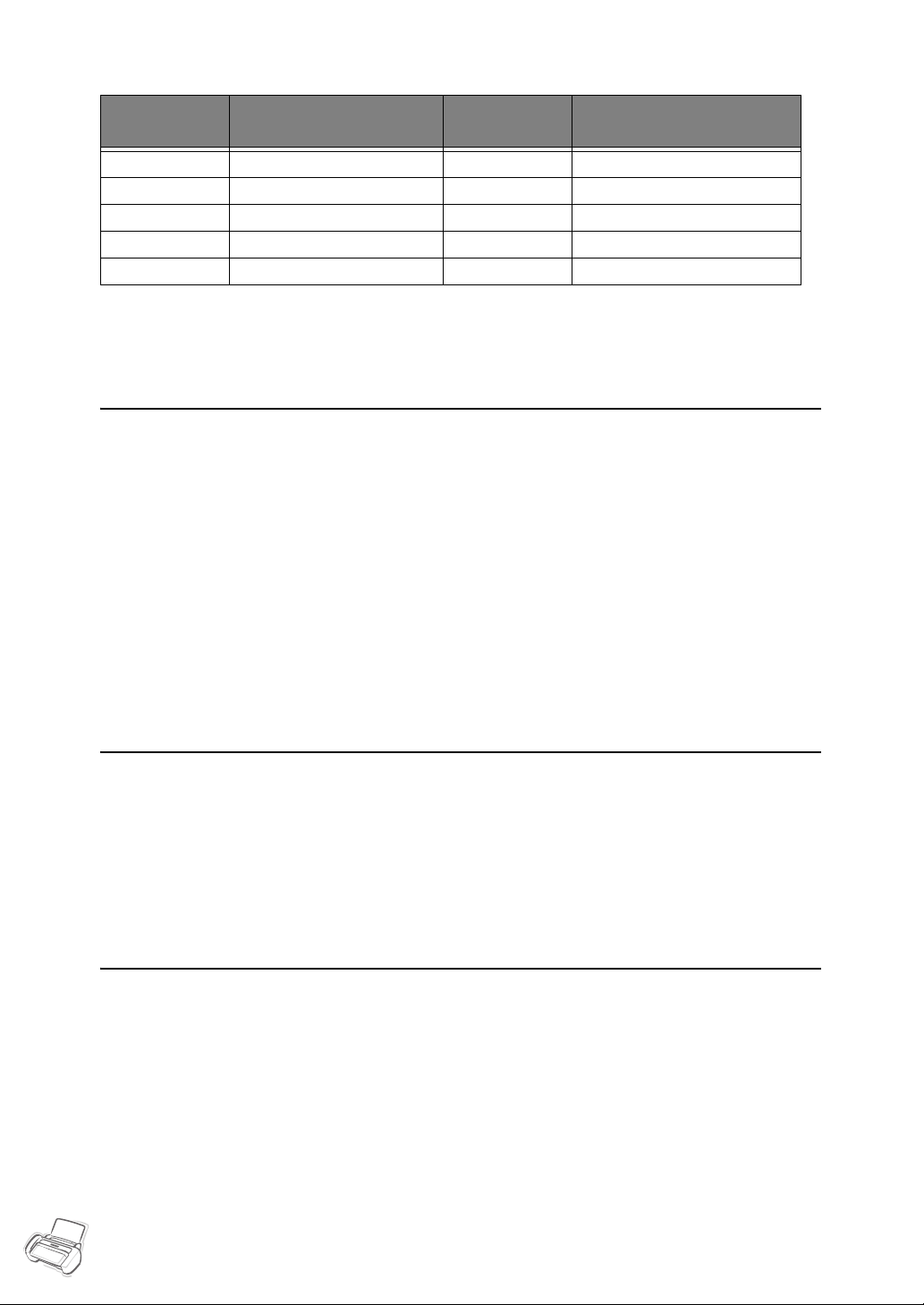
Assegnazione dei caratteri della tastiera
Ta st o
1(Spazio) 1 6MNO6
2 ABC2 7 PQRS7
3 DEF3 8 TUV8
4GHI4 9WXYZ9
5 J K L 5 0 (Simboli) + - , . ’ / * # & 0
Numeri, lettere o caratteri
assegnati
Ta st o
Numeri, lettere o caratteri
assegnati
Copia/ricezione nella modalità Risparmio inchiostro
L’apparecchio dispone della modalità Risparmio inchiostro per ottimizzare il consumo di inchiostro
durante la copia e la ricezione di un fax.
1
Premere
2
Premere i pulsanti
3
Premere i pulsanti
4
Premere i pulsanti
Menu
.
Freccia a sinistra/destra
Freccia a sinistra/destra
Freccia a sinistra/destra
per selezionare
per selezionare
per selezionare Si e premere OK.
IMPOSTA SISTEMA
Risp. Inchiostro
e premere OK.
e premere OK.
• Se si ritiene che la qualità di stampa non sia adeguata, cambiare la modalità Risparmio inchiostro No,
quindi riprovare a stampare.
Regolazione del volume degli squilli
L’apparecchio dispone di vari livelli di volume degli squilli. Regolare nel modo preferito.
Premere i pulsanti
• Ad ogni pressione del tasto, viene emesso uno squillo diverso.
• Il volume 0 indica che l’apparecchio non squillerà alla ricezione della chiamata.
Freccia a sinistra/destra
con l’apparecchio in in standby.
Regolazione del volume del diffusore
Quando si parla al telefono, è possibile regolare il volume procedendo come segue:
1
Premere
• La regolazione può essere effettuata anche durante la conversazione.
2
Premere i pulsanti
• Ad ogni pressione del tasto, il volume aumenterà o diminuirà.
Altoparl.
(o
Selez.
)
.
Freccia a sinistra/destra
tutte le volte che lo si desidera.
1.8
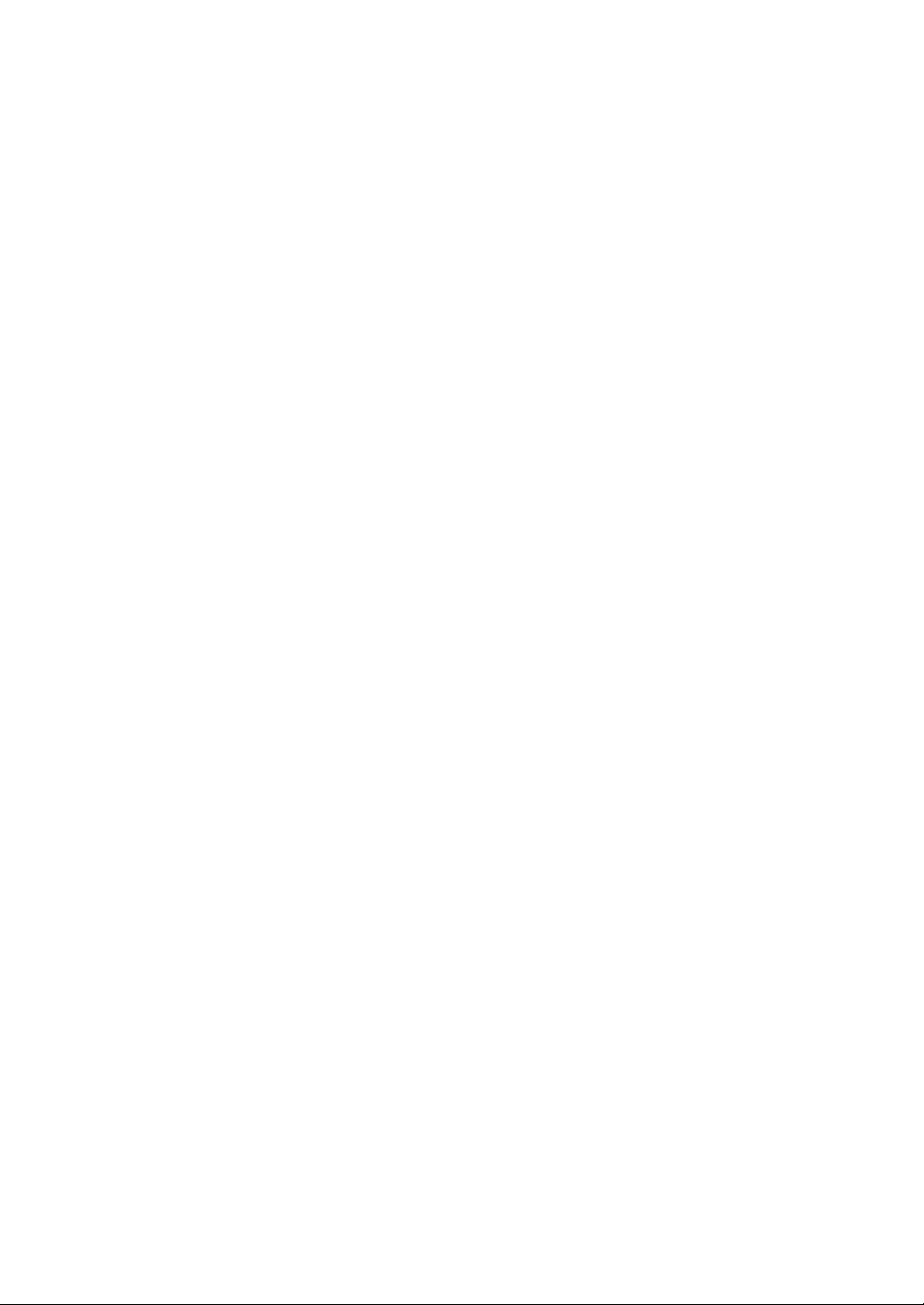
C
APITOLO
P
ROGRAMMAZIONE E COMPOSIZIONE DEL
NUMERO
2
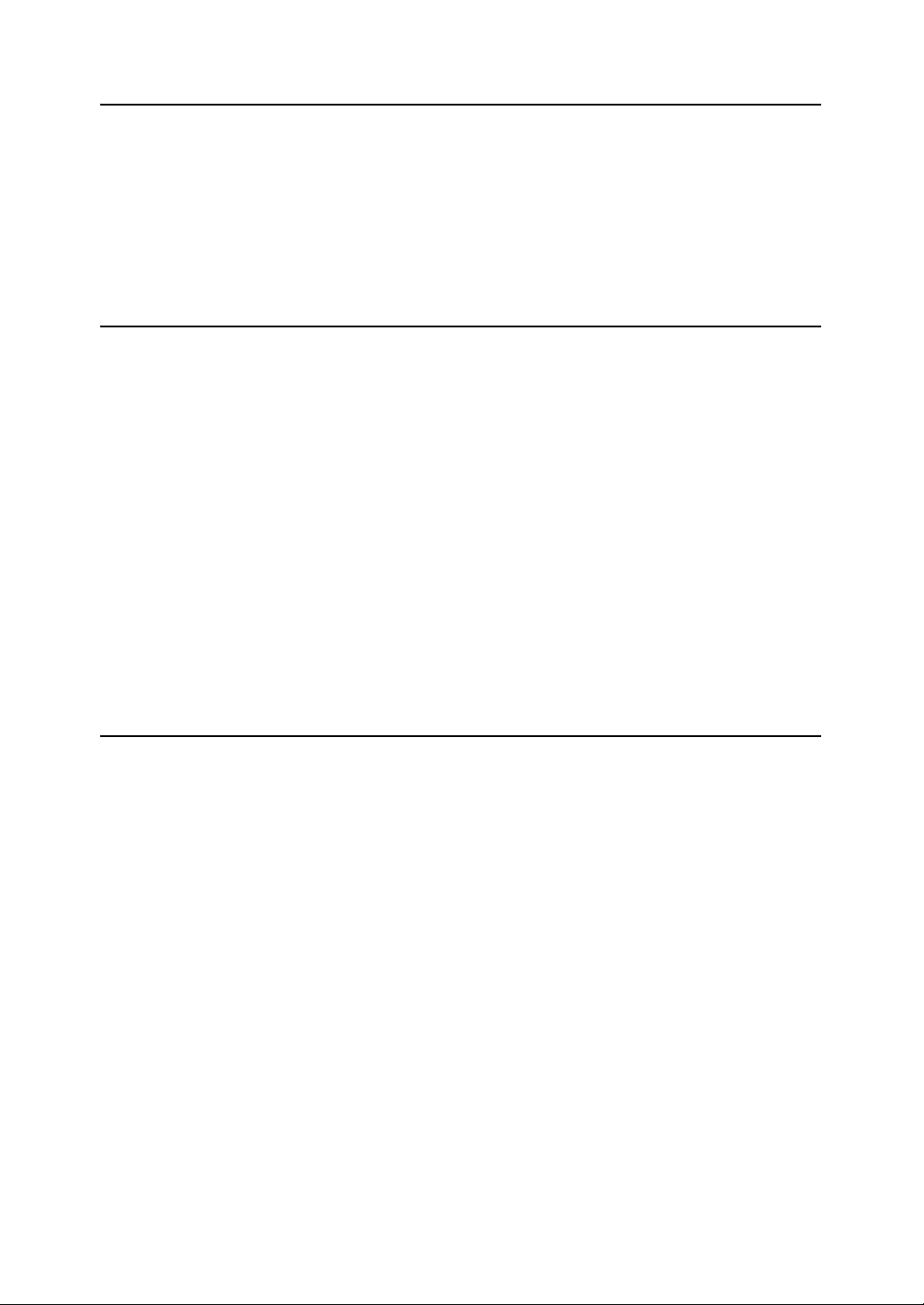
Esecuzione di una chiamata telefonica
L’apparecchio consente di eseguire una chiamata telefonica in vari modi. Si possono usare i seguenti
metodi:
• Selezione diretta
• Composizione del numero dalla rubrica (selezione diretta e abbreviata)
• Ricomposizione del numero
• Composizione manuale tramite il microtelefono, come con un normale telefono
Composizione dal telefono diffusore
Per eseguire una chiamata non è necessario sollevare il microtelefono. Durante la composizione,
premere il pulsante
sollevare il microtelefono o continuare a parlare attraverso il microfono.
Se si dispone di un SF-370 o un SF-371P
• È necessario sollevare il microtelefono per parlare dopo aver risposto alla chiamata.
• Se si desidera condividere la conversazione con qualcun altro, sollevare il microtelefono e premere
La linea è ancora collegata e tutti possono ascoltare la conversazione.
Questa viene definita conversazione uni-direzionale.
• Mentre si usa la conversazione uni-direzionale, non collocare il microtelefono accanto al diffusore, in
quanto potrebbero essere generati dei fischi.
Altoparl.
(o
Selez.
) ed inserire i numeri. A seconda dell’apparecchio, è necessario
Selez.
Se si dispone di un SF-375TP
• Non è necessario sollevare il microtelefono. Parlare nel microtelefono sul Pannello di controllo quando si
risponde alla chiamata.
Composizione del numero dalla rubrica
Esistono due tipi di composizione del numero dalla Rubrica: selezione diretta e selezione abbreviata.
Il modo di programmare i numeri nella memoria è identico per entrambi, ma il modo di selezionare i
numeri memorizzati è diverso. Per la selezione diretta del numero, basta tenere premuto un numero
(da 0 a 9) sul tastierino numerico.
La composizione del numero dalla rubrica consente di accedere rapidamente ai numeri utilizzati più di
frequente.
Prima di utilizzare la composizione del numero dalla rubrica, è necessario programmare prima i
numeri nella memoria.
Memorizzazione di un numero nella rubrica
1
Premere il pulsante
2
Premere i pulsanti
• Il display visualizza
3
Inserire un numero a due cifre (da 00 a 99) e premere OK.
Rubrica
.
freccia a sinistra/destra
[Sel.Abbr.[00-99]>##]
.
per selezionare
Nuovo e modif.
e premere
OK
• Per la selezione diretta saranno utilizzati i numeri da 00 a 09, mentre per la selezione abbreviata i numeri
da 00 a 99.
2.2
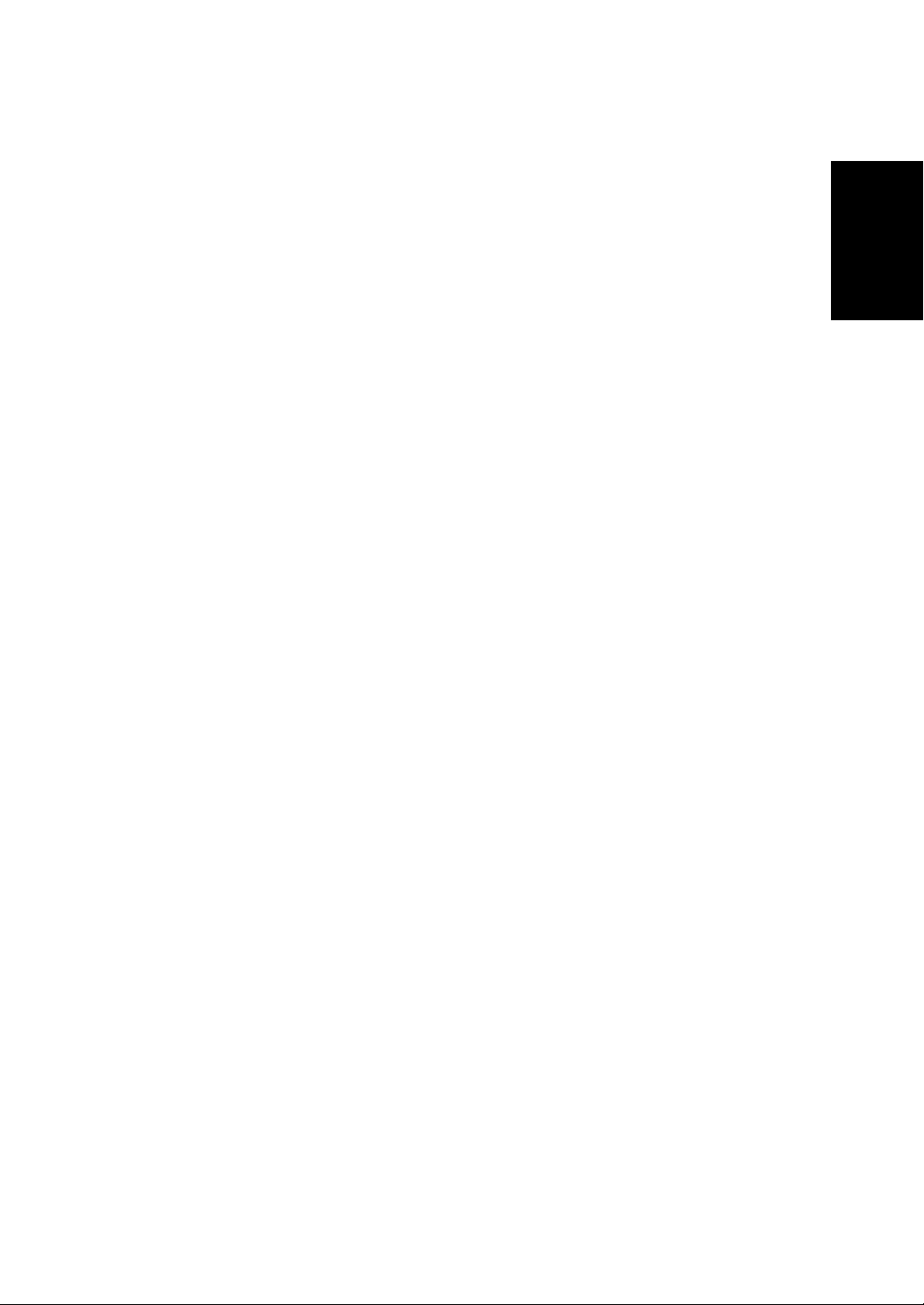
4
Inserire il numero di telefono/fax che si desidera memorizzare (fino a 40 cifre) e premere OK.
• Se si desidera una pausa tra i numeri, premere
• Se si commette un errore durante l’inserimento di un numero, utilizzare i pulsanti
per spostare il cursore sotto la cifra, quindi inserire la cifra corretta.
5
Immettere il nome e premere OK.
• Se non si desidera un nome, basta saltare questo punto premendo OK. Se si è abbonati ad un servizio ID
chiamante, si consiglia di inserire un nome.
• A un nome possono essere assegnati fino a 20 caratteri. Vedere “Come immettere le lettere” a pagina 1.7.
6
Premere
Stop/Cancella
per uscire.
Rp/P
; sul display apparirà una “P”.
freccia a sinistra/destra
Modifica di un numero nella rubrica
1
Premere il pulsante
2
Premere i pulsanti
• Il display visualizza
3
Inserire un numero a due cifre (da 00 a 99) che si desidera modificare e premere OK.
4
Cambiare il numero di telefono/fax e premere OK.
5
Immettere il nome e premere OK.
6
Premere
Stop/Cancella
Rubrica
.
freccia a sinistra/destra
[Sel.Abbr.[00-99]>##]
.
per uscire.
per selezionare
Nuovo e modif.
e premere
OK
Selezione diretta del numero
1
Se si sta inviando un fax, posizionare i documenti.
2
Tenere premuto uno dei tasti del tastierino numerico (da 0 a 9).
E
NE
COMPOSIZIONE
PROGRAMMAZIO
NUMERO
DEL
COMPOSIZIONE
ROGRAMMAZIONE
E
P
E
NE
COMPOSIZIONE
PROGRAMMAZIO
E
NE
COMPOSIZIONE
PROGRAMMAZIO
• Il display visualizza brevemente il nome o il numero, il numero viene composto automaticamente.
Attraverso il diffusore si stente il processo di composizione del numero.
• Quando il fax remoto risponde, l’apparecchio acquisisce in memoria il documento ed inizia la trasmissione
se un documento è caricato nell’apposito alimentatore.
• Per inviare un fax direttamente senza acquisirlo in memoria, disattivare l’opzione
“
Invia Da Memoria
• Stampando la rubrica, è possibile fare riferimento al numero assegnato ad ogni ubicazione. Vedere “Per
stampare un rapporto” a pagina 6.4.
• Indipendentemente dall’impostazione dell’opzione
invierà un fax se si imposta la risoluzione su
” a pagina 6.10.)
Invia Da Memoria
Superfine
, l’apparecchio prima comporrà, poi
.
Invia Da Memoria
Selezione abbreviata
1
Premere
2
Selezionare
• Il display visualizza
• Premere i pulsanti
inserire le prime lettere del nome che si desidera.
3
Premere OK per comporre il numero.
• Il display visualizza brevemente il nome o il numero, il numero viene composto automaticamente.
Attraverso il diffusore si stente il processo di composizione del numero.
• Quando il fax remoto risponde, l’apparecchio acquisisce in memoria il documento ed inizia la trasmissione
se un documento è caricato nell’apposito alimentatore.
• Per inviare un fax direttamente senza acquisirlo in memoria, disattivare l’opzione
“
Rubrica
Cerca e componi
Invia Da Memoria
.
e premere OK.
Premi <, >, A-Z
freccia a sinistra/destra
” a pagina 6.10.)
.
finché non appare il nome (o il numero) che si desidera, oppure
Invia Da Memoria
. (Vedere
. (Vedere
E
NE
COMPOSIZIONE
PROGRAMMAZIO
E
NE
COMPOSIZIONE
PROGRAMMAZIO
E
NE
COMPOSIZIONE
PROGRAMMAZIO
E
NE
2.3
COMPOSIZIONE
PROGRAMMAZIO
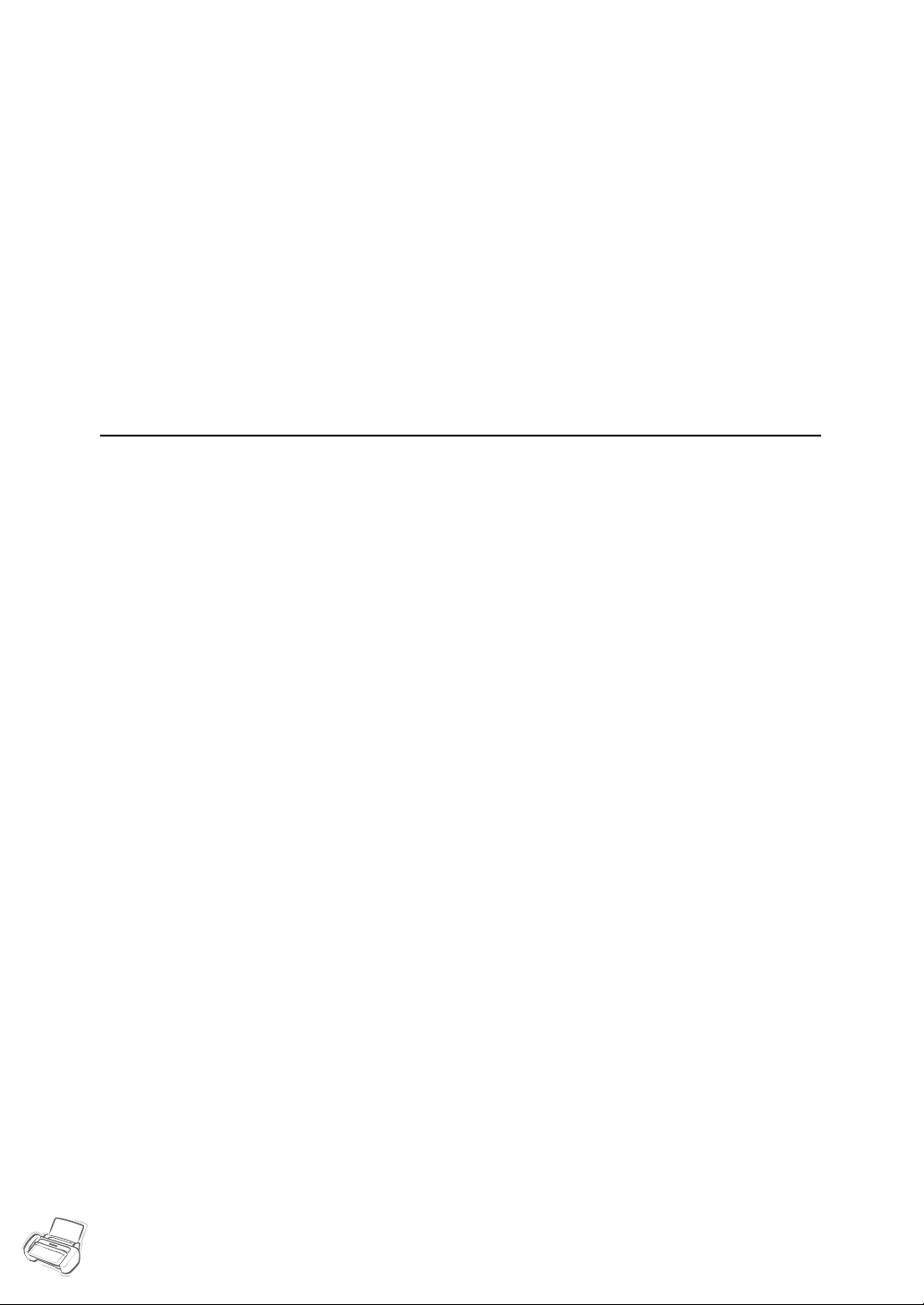
• Stampando la rubrica, è possibile fare riferimento al numero assegnato ad ogni ubicazione. Vedere “Per
stampare un rapporto” a pagina 6.4.
• Indipendentemente dall’impostazione dell’opzione
invierà un fax se si imposta la risoluzione su
Superfine
Invia Da Memoria
.
, l’apparecchio prima comporrà, poi
Eliminazione di un numero nella rubrica
1
Premere
2
Premere i pulsanti
Rubrica
.
freccia a sinistra/destra
per selezionare
Elimina
e premere OK.
• Il display visualizza
3
Inserire un numero a due cifre (da 00 a 99) che si desidera eliminare e premere OK.
• Selezionare “S” e premere OK quando viene richiesto
4
Premere
Stop/Cancella
[Sel.Abbr.[00-99]>##]
per uscire.
.
Cancellare? S/N
Ricomposizione del numero
È possibile ricomporre l’ultimo numero selezionato oppure uno dei dieci numeri univoci memorizzati di
recente.
Per ricomporre l’ultimo numero chiamato
1
Premere
• Il numero viene composto automaticamente.
• Se è caricato un documento, l’apparecchio inizia automaticamente ad inviare. Se non c’è nessun numero
memorizzato, l’apparecchio emette un segnale acustico.
2
Quando si risponde alla chiamata, parlare nel microfono.
• Sollevare il microtelefono, se si dispone di un apparecchio SF-370 o SF-371P.
Per ricomporre il numero in memoria
1
Tenere premuto
Rp/P
.
Rp/P
per circa due secondi.
2
Selezionare
• Sul display compaiono i numeri più recenti.
3
Premere i pulsanti
4
Quando appare il numero corretto, premere
• Se è caricato un documento, l’apparecchio inizia automaticamente ad inviare.
Numeri recenti
e premere OK.
freccia a sinistra/destra
per trovare il numero che si sta componendo.
Invio Fax
.
Per trovare un numero ricevito tramite il servizio ID chiamante
Talvolta è necessario vedere chi ha chiamato. Per vedere il numero o un nome, attenersi alle istruzioni
seguenti:
1
Tenere premuto
2
Premere i pulsanti
3
Scorrere tra i numeri premendo i pulsanti
• L’ID chiamante viene visualizzato in due modi. Uno corrisponde al nome e l’altro al numero. Se il numero
è uguale a quello salvato in un’ubicazione di selezione diretta o abbreviata ed è stato assegnato un nome
a tale ubicazione, l’apparecchio visualizza il nome al posto del numero.
2.4
Rp/P
per circa due secondi.
freccia a sinistra/destra
per selezionare
freccia a sinistra/destra
ID Chiamante
.
e premere OK.
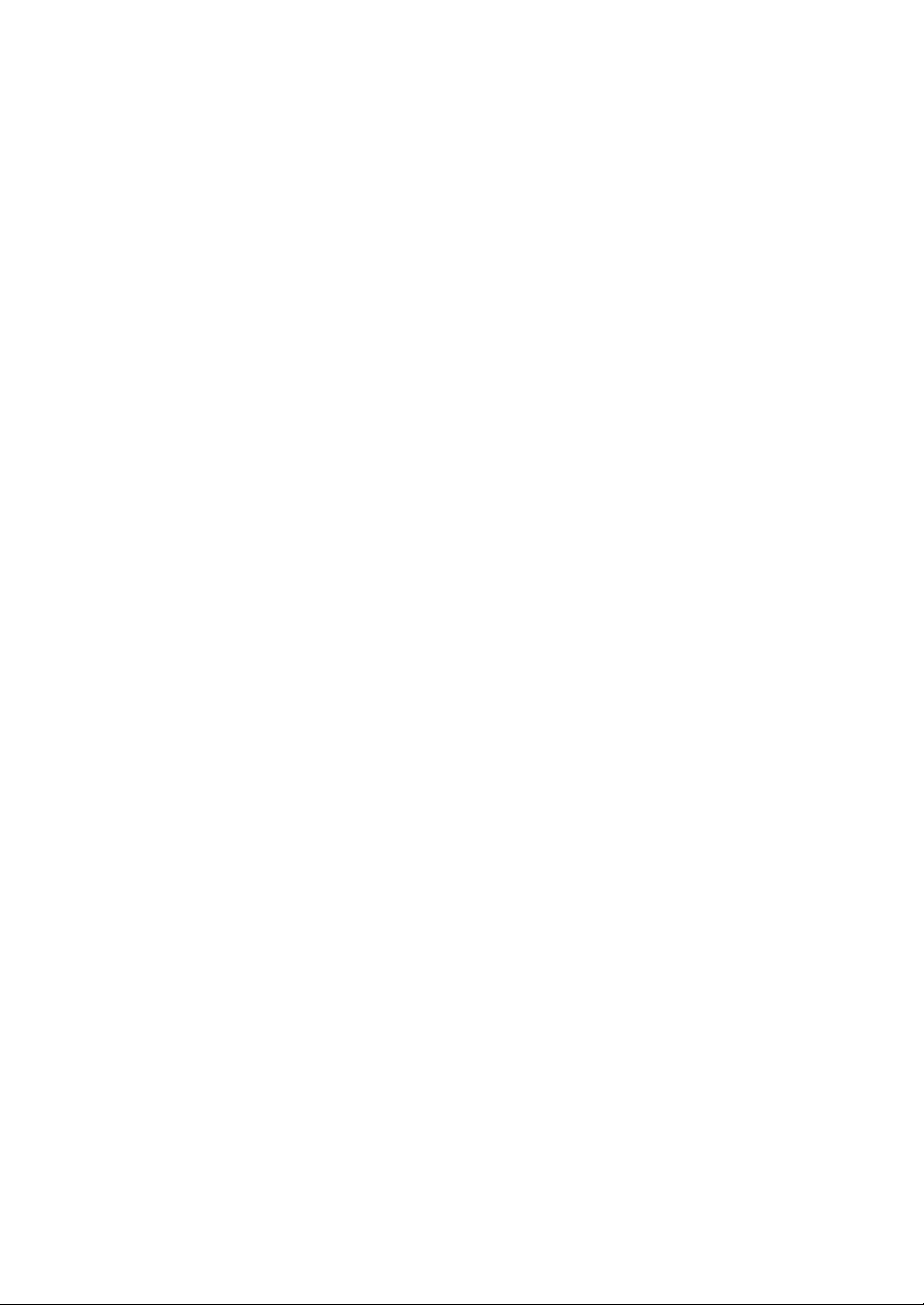
C
APITOLO
I
L FAX
3

Invio di un fax
L’invio di un fax è molto semplice se ci si attiene alle istruzioni qui fornite. Nelle istruzioni verrà
descritto come caricare il documento, impostare risoluzione/contrasto e comporre il numero.
Caricamento dei documenti
1
Caricare i documenti con la parte superiore rivolta verso il basso nel vassoio dei documenti con il
lato di stampa lontano da sé.
• Assicurarsi che il documento sia asciutto e privo di graffette, fermagli e altri oggetti estranei.
• Per ulteriori informazioni sul tipo di carta utilizzabile per i documenti, vedere “Documenti utilizzabili”
a pagina 3.2.
2
Regolare le guide del documento in modo che
corrispondano alla larghezza del documento e caricare il
documento fino a un massimo di 15 fogli finché
l’alimentatore documenti automatico non lo afferra e lo
spinge all’interno. Il display indicherà
Documento Pronto
quando rileva che è stato caricato un documento.
• Se si invia più di un foglio, verificare che il foglio inferiore entri
per primo. Inserire i fogli spingendoli leggermente, affinché vengano inseriti gradualmente.
• Se si caricano pagine isolitamente spesse o sottili, alimentare un foglio alla volta. Se il documento non
viene alimentato correttamente, aprire il Pannello di controllo, rimuovere il documento e provare a
ricaricarlo.
3
Selezionare la risoluzione e il contrasto corretti premendo rispettivamente
Risoluzione
.
Guida del
documento
Modo Rx/Scuro
e
Documenti utilizzabili
Foglio singolo 2 o più fogli
Dimensioni del
documento
Larghezza di digitalizzazione effettiva 210 mm
Numero di fogli caricabili simultaneamente - Fino a 15
Spessore del documento 0,07 mm ~ 0,15 mm 0,075 mm ~ 0,12 mm
Qualità della carta Non patinata a entrambi i lati
a. Quando si invia un documento più grande del formato A4, è necessario estrarre immediatamente ciascun foglio non
appena esso è stato digitalizzato. In caso contrario, la carta potrebbe incepparsi.
Max 216 mm (LA) x 390 mm (LU)
Min.
148 mm (LA) x 128 mm (LU)
Per più fogli, tutte le pagine del documento devono essere dello stesso formato e dello stesso tipo di
carta.
NON
provare ad inviare documenti:
• bagnati
• coperti di inchiostro bagnato
• arricciati, spiegazzati, o piegati
• troppo sottili (di spessore inferiore a 0,07 mm, carta velina, carta per spedizioni via aerea, ecc.)
• troppo spessi (di spessore superiore a 0,15 mm)
• trattati chimicamente (carta sensibile alla pressione, carta carbone, ecc.)
• rivestiti (carta patinata, ecc.)
• troppo piccoli o corti (come etichette, bigliettini, ecc.)
• fatti con tessuto o metallo
Per inviare questi documenti, utilizzare una copiatrice da ufficio per fare prima una fotocopia, quindi
inviare la copia.
a
216 mm (LA) x 297 mm (LU)
3.2

Impostazione della risoluzione e del contrasto dei documenti
Si consiglia di inviare documenti stampati con una macchina da scrivere, scritti a penna, con
inchiostro nero o stampati con una stampante laser. La carta dovrebbe essere bianca o molto chiara e
di peso normale, non cartone.
Le righe blu di un quaderno a righe non vengono inviate correttamente per fax. Per ulteriori
informazioni sul tipo di carta utilizzabile per i documenti, vedere “Tipi e formati di carta” a pagina 1.5.
Quando si inviano/copiano documenti normali, non è necessario regolare la risoluzione e il contrasto.
Se si inviano/copiano documenti con caratteristiche di contrasto insolite, comprese le fotografie, è
possibile regolare la risoluzione e il contrasto per eseguire una trasmissione dei documenti di qualità
elevata.
Per regolare la risoluzione e il contrasto
1
Girare la pagina verso il basso e inserirla nell’alimentatore documenti.
Per ulteriori informazioni, vedere “Caricamento dei documenti” a pagina 3.2.
2
Premere
•
Standard
•
Fine
•
Superfine
l’apparecchio remoto ha anche la funzione
• La modalità
invio intelligente, trasmissione in memoria e fax differito).
• Se si inviano documenti utilizzando la memoria (ad es. trasmissione in memoria, trasmissione differita),
l’opzione
3
Premere
•
Normale
Chiaro
•
•
Scuro
• L’opzione
tonalità di grigio.
Quando si seleziona l’opzione
• Al termine dell’invio/della copia, la risoluzione/il contrasto tornano automaticamente all’impostazione
predefinita.
Risoluzione
è idonea per originali stampati o battuti a macchina con caratteri di dimensioni normali.
è idonea per i documenti contenenti molti dettagli.
è idonea per i documenti contenenti dettagli ben definiti.
Superfine
Modo Rx/Scuro
è idonea per documenti scritti a mano, battuti a macchina o stampati.
è idonea per le stampe molto scure.
è idonea con stampe chiare o segni a matita poco definiti.
Foto
tutte le volte desiderate per regolare la nitidezza e la chiarezza.
Superfine
tornerà su
Superfine
Superfine
non viene utilizzata quando si inviano i documenti acquisiti nella memoria (ad es.
Fine
anche se è stata selezionata l’opzione
.
è idonea solamente se
Superfine
tutte le volte che si desidera regolare la scurezza.
viene utilizzata quando si inviano fax di fotografie o altri documenti contenenti colori o
Foto
, la risoluzione viene impostata automaticamente su
.
Fine
.
IL FAX
IL FAXIL FAXIL FAXIL FAXIL FAXIL FAXIL FAX
Invio manuale di un fax
1
Girare la pagina verso il basso e inserirla nell’alimentatore documenti.
Per ulteriori informazioni, vedere “Caricamento dei documenti” a pagina 3.2.
2
Sollevare il microtelefono e premere
3
Immettere il numero del fax remoto utilizzando il tastierino numerico.
4
Premere
5
Riabbassare il microtelefono.
Invio Fax
quando si sente il tono del fax.
Altoparl.
(o
Selez.
).
Invio automatico di un fax
Per inviare automaticamente un fax è necessario aver già memorizzato i numeri nelle ubicazioni di
selezione abbreviata. Per informazioni su come registrare la selezione diretta o abbreviata, vedere
“Memorizzazione di un numero nella rubrica” a pagina 2.2.
1
Girare la pagina verso il basso e inserirla nell’alimentatore documenti.
Per ulteriori informazioni, vedere “Caricamento dei documenti” a pagina 3.2.
3.3
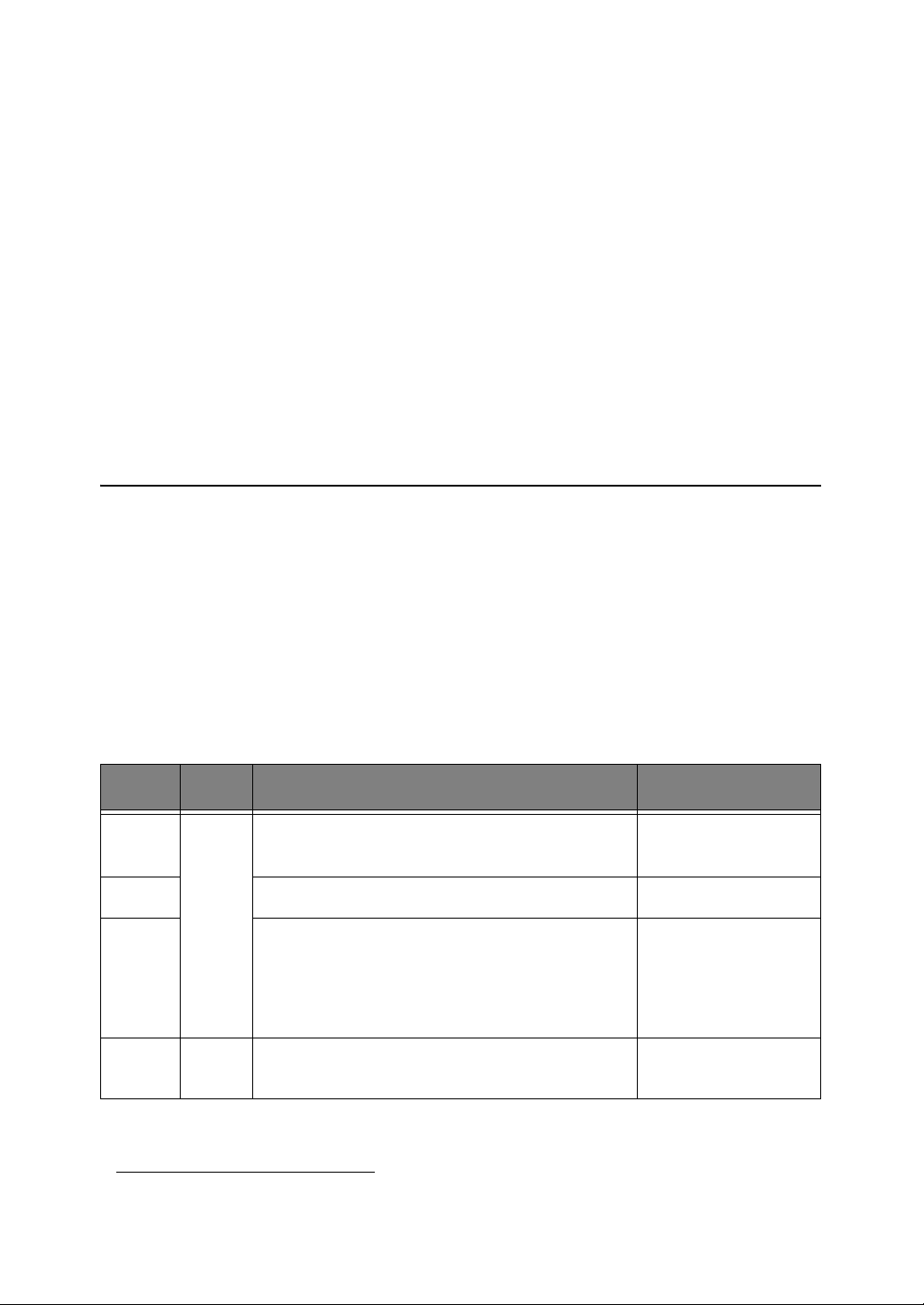
2
Entrare nell’ubicazione della selezione diretta o abbreviata.
Se si utilizza la selezione abbreviata, premere
OK
.
• L’apparecchio acquisisce il documento nella memoria ed inizia a trasmettere. Se si disattiva l’opzione
Da Memoria
• L’apparecchio può essere impostato in modo da stampare automaticamente una conferma di invio. Per
ulteriori informazioni, vedere “
, l’apparecchio prima comporrà, poi invierà.
Conferma Tx
” a pagina 6.4.
Invia
Ricomposizione automatica del numero
Quando si invia un fax, se il numero chiamato è occupato oppure non c’è risposta, l’apparecchio tenta
di richiamarlo ogni tre minuti, fino a due volte.
Prima della ricomposizione, il display visualizza
Se si desidera richiamare il numero immediatamente, premere
Oppure, premere
Stop/Cancella
per annullare la ricomposizione del numero; dopodiché, l’apparecchio
Per selezionare ora, premere Invio fax
Invio Fax
.
.
torna alla modalità Standby.
Ricezione di un fax
Prima di ricevere un fax, assicurarsi di caricare uno dei formati di carta supportati per la ricezione di
fax. Per informazioni su quali tipi di carta è possibile utilizzare, vedere “Tipi e formati di carta” a
pagina 1.5.
Modalità di ricezione
Il fax ha varie modalità di ricezione: FAX, TEL, AUTO, SEGRETERIA4 e DRPD. Per la modalità
DRPD, vedere prima “
il pulsante
Scuro
Segr.On/Off
. La modalità di ricezione può essere modificato premendo
nessun documento. Il grafico seguente descrive il funzionamento di ciascuna modalità di ricezione:
Modo DRPD
” a pagina 6.11. Se si è un utente SF-375TP, è necessario premere
per selezionare la modalità SEGRETERIA. Non premere il pulsante
Modo Rx/Scuro
quando non è caricato
Modo Rx/
Modalità di
ricezione
FAX
TEL
AUTO
SEG
Modello Funzionamento Sezione di riferimento
Tutti L’apparecchio risponde a una chiamata in entrata e passa
immediatamente alla modalità di ricezione, aspettandosi la
ricezione di un fax.
La ricezione automatica di fax viene disattivata. Un fax può
essere ricevuto solo premendo manualmente
Il fax risponde automaticamente ai fax dopo il numero di
squilli specificato. Se l’apparecchio non prende il segnale
del fax, emetterà un altro squillo a indicare che si tratta di
una chiamata di cellulare. Per rispondere alla chiamata,
sollevare il microtelefono. Se non si solleva il microtelefono
del fax, esso passerà alla modalità di ricezione automatica.
SF-375TP L’apparecchio riproduce un messaggio di benvenuto ai
chiamanti, quindi il chiamante può lasciare un messaggio in
arrivo sull’apparecchio, nonché un fax.
Invio Fax
Ricezione in modalità FAX
a pagina 3.5.
Ricezione in modalità TEL
.
a pagina 3.5.
Ricezione in modalità
AUTO a pagina 3.5.
Ricezione in modalità
SEGRETERIA (solo
SF-375TP) a pagina 3.5.
Se si utilizza di rado la linea fax per le conversazioni vocali, impostare l’apparecchio in modo che
riceva automaticamente i fax selezionando la modalità FAX o AUTO.
4. Solo SF-375TP.
3.4

Ricezione in modalità FAX
Per impostare l’apparecchio in modalità FAX, premere ripetutamente
Modo Fax
.
• In modalità Standby,
• Quando si riceve una chiamata, l’apparecchio risponde dopo il secondo squillo e riceve automaticamente
il fax. Al termine della ricezione, l’apparecchio torna in modalità Standby.
• Se si desidera cambiare l’opzione “
FAX
appare nell’angolo destro del display.
Squilli Risposta
”, vedere “
Squilli Risposta
Modo Rx/Scuro
” a pagina 6.10.
finché non appare
IL FAX
Ricezione in modalità TEL
Per impostare l’apparecchio sulla modalità TEL, premere ripetutamente
appare
In modalità Standby,
1
Modo Telefono
.
TEL
appare nell’angolo destro del display.
Sollevare il microtelefono e rispondere quando il telefono squilla.
Se l’apparecchio è un SF-375TP e non si risponde alla chiamata entro gli squilli predefiniti
riprodotto il messaggio di benvenuto della SEGRETERIA.
2
Premere
Invio Fax
se si sente un tono di fax, oppure se l’interlocutore chiede di ricevere un
documento. Assicurarsi che non sia caricato alcun documento, diversamente il documento verrà
inviato al fax del chiamante sul cui display viene visualizzata l’indicazione “
3
Riagganciare il microtelefono.
Modo Rx/Scuro
Invia
finché non
”.
Ricezione in modalità AUTO
Per impostare l’apparecchio in modalità AUTO, premere ripetutamente
appare
Modo Auto
• In modalità Standby,
• Quando arriva una chiamata, l’apparecchio risponde. Se si riceve un fax, la macchina passa alla modalità
di ricezione. Se la macchina non rileva un segnale di fax, continua a squillare a indicare che si tratta di una
telefonata. Sollevare il microtelefono per rispondere alla chiamata, altrimenti esso passa alla modalità di
ricezione automatica, dopo circa 25 secondi.
.
AUTO
appare nell’angolo destro del display.
Modo Rx/Scuro
finché non
5
, sarà
IL FAXIL FAXIL FAXIL FAXIL FAXIL FAXIL FAX
Ricezione in modalità SEGRETERIA (solo SF-375TP)
Se si utilizza il modello SF-375TP è necessario attivare/disattivare la modalità SEGRETERIA
premendo il pulsante
modalità SEGRETERIA, l’apparecchio torna alla modalità Standby dopo aver riprodotto il messaggio.
SEG
appare nell’angolo destro del display e il pulsante
• Quando si riceve una chiamata, l’apparecchio risponde con il messaggio di benvenuto della
SEGRETERIA.
• L’apparecchio registra il messaggio del chiamante. Se viene rilevato un tono fax, l’apparecchio passa alla
modalità di ricezione.
• Ogni qualvolta viene riprodotto il messaggio di benvenuto oppure durante la registrazione di un
messaggio in entrata, è possibile parlare all’interlocutore sollevando il microtelefono. Se la memoria si
riempie durante la registrazione, l’apparecchio emette un segnale acustico e scollega la linea.
L’apparecchio non funziona come segreteria telefonica, a meno che non si liberi spazio cancellando i
messaggi registrati indesiderati.
• Se viene meno l’alimentazione elettrica durante la registrazione del messaggio di un chiamante, questo
non verrà registrato.
• Quando si desidera parlare ad un chiamante con un altro telefono sulla stessa linea durante la
registrazione di un messaggio in entrata (ICM), sollevare il suo microtelefono e premere “#” (cancelletto) e
“*” (asterisco).
5. Regno Unito: 20, Paesi: 13
Segr.On/Off
, non con
Modo Rx/Scuro
. Dopo aver premuto
Segr.On/Off
si illumina.
Segr.On/Off
per attivare la
3.5
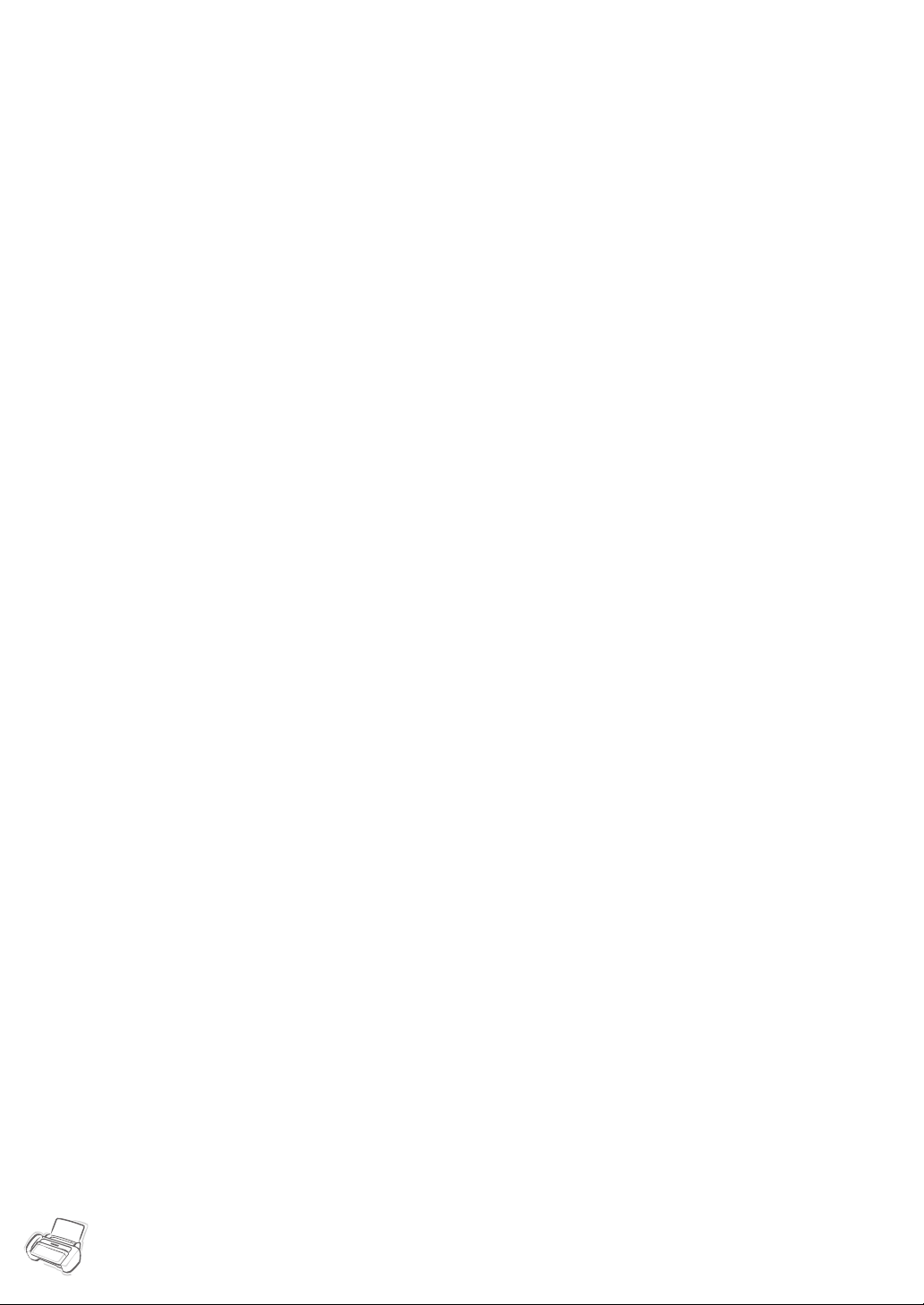
Ricezione in modalità DRPD
L’acronimo DRPD (Distinctive Ring Pattern Detection) indica la funzione di rilevazione squillo di
riconoscimento, un servizio offerto dalla società telefonica. Questa funzione consente a un utente di
utilizzare una singola linea telefonica per rispondere a numeri di telefono diversi. Per ricevere un fax
nella modalità DRPD è necessario impostare prima la funzione DRPD e attivarla. Una volta attivata la
modalità
pulsante
pagina 6.11.
DRPD
, questa può essere una delle modalità che è possibile selezionare premendo il
Modo Rx/Scuro
come
FAX, TEL
e
AUTO
. Per impostare DRPD, vedere “
Modo DRPD
” a
Premere ripetutamente
• A questo punto l’apparecchio gestisce i fax e le chiamate, come programmato.
• In modalità Standby,
L’opzione DRPD deve essere impostata di nuovo qualora si riassegni il numero di fax o si colleghi l’apparecchio
ad un’altra linea telefonica. Dopo aver impostato l’opzione DRPD, chiamare di nuovo il numero di fax per
verificare che l’apparecchio risponda con un tono fax, quindi chiamare un numero diverso assegnato alla stessa
linea per verificare che l’apparecchio risponda alla normale telefonata.
Modo Rx/Scuro
DRPD
finché
Modo DRPD
appare nell’angolo destro del display.
non appare sul display.
3.6
